Page 1

G1342
Page 2
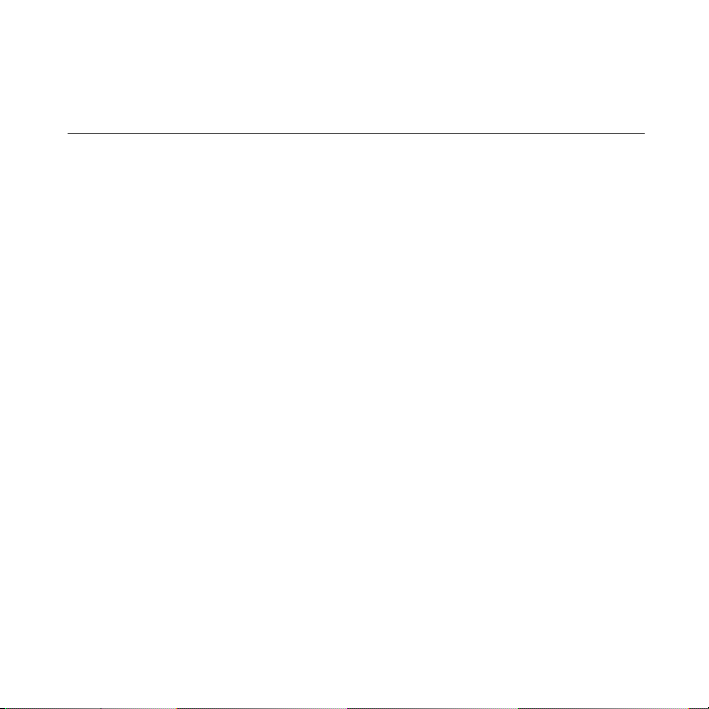
Авторское право
Все мобильные устройства GIGA-BYTE COMMUNICATIONS INC., упомянутые в настоящем документе, включая
устройства, аксессуары, программное обеспечение, тексты, музыку и фотографии, принадлежат или
авторизованы оригинальными производителями компании GIGA-BYTE COMMUNICATIONS INC.
Воспроизведение, передача, распространение или хранение части или всей содержащейся в этом документе
информации, в любой форме, без предварительного письменного разрешения компании GIGA-BYTE
COMMUNICATIONS INC. запрещено.
GIGA-BYTE Group, GIGA-BYTE COMMUNICATIONS INC.
G1342│
0-1
Page 3
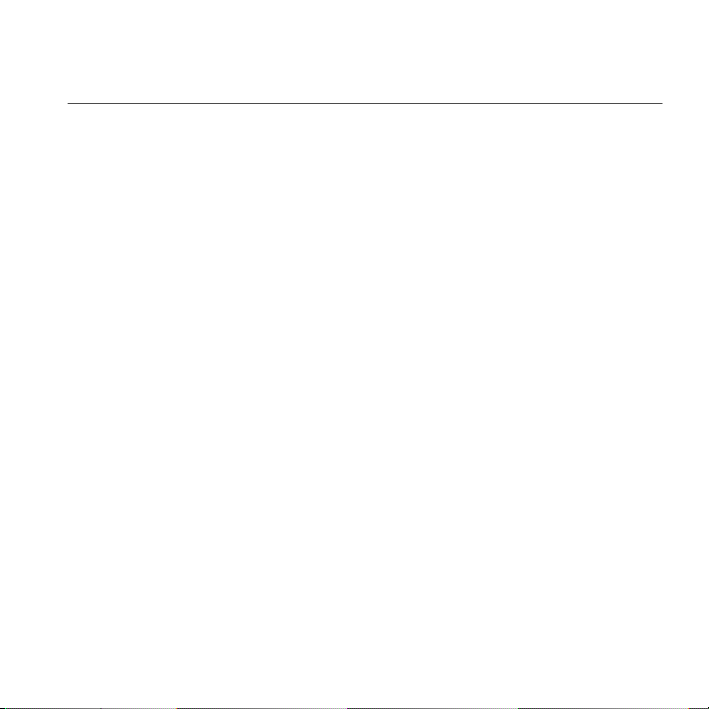
Информация по безопасности
В этом разделе содержится важная информация о безопасной и эффективной работе с устройством. Пожалуйста,
прочитайте эту информацию перед использованием устройства.
• Используйте только аккумуляторы и адаптер питания, предоставляемые производителем. Использование
неоригинальных аксессуаров может привести к аннулированию Вашей гарантии.
• Не извлекайте аккумулятор во время зарядки телефона.
• Не используйте телефон вблизи источников электромагнитного излучения, таких как телевизоры,
радиоприемники, микроволновые печи.
• Отсоедините адаптер питания из разъема розетки во время грозы, чтобы избежать поражения электрическим
током.
• Не подвергайте телефон или аккумулятор воздействию прямых солнечных лучей.
• Не храните телефон при температурах свыше 60ºC (140ºF).
• Не используйте для чистки телефона моющие средства. Не берите телефон влажными руками во время его
зарядки. Это может привести к удару электрическим током или к серьезному повреждению телефона.
• Не берите телефон влажными руками во время его зарядки. Это может привести к удару электрическим током
или к серьезному повреждению телефона.
МЕРЫ ПРЕДОСТОРОЖНОСТИ ПРИ ИСПОЛЬЗОВАНИИ АККУМУЛЯТОРА
• Используйте только оригинальные аккумуляторы.
• Храните аккумулятор в сухом, защищенном от попадания любой жидкости месте во избежание короткого
замыкания.
• Храните аккумулятор вдали от металлических предметов во избежание короткого замыкания.
• Не используйте поврежденные или деформированные аккумуляторы.
• Если аккумулятор издает неприятный запах, прекратите его использование.
• Храните аккумулятор в недоступном для детей месте.
• Если произошла утечка аккумулятора:
• Не допускайте контакт жидкости с Вашей кожей, глазами или одеждой. Если жидкость попала на кожу или
глаза, промойте чистой водой и немедленно обратитесь к врачу.
• Храните аккумулятор вдали от огня, поскольку это может привести к взрыву батареи.
• Не пытайтесь открыть или отремонтировать аккумулятор самостоятельно.
• Не бросайте аккумулятор в огонь или в воду.
• Утилизируйте или уничтожайте использованные аккумуляторы в соответствии с местным законодательством
ЭКОЛОГИЧЕСКАЯ БЕЗОПАСНОСТЬ И БЕЗОПАСНОСТЬ НА ДОРОГЕ
Выключайте телефон в районах с потенциально взрывоопасной атмосферой или вблизи
быстровоспламеняющихся объектов, таких как АЗС, складов горючего, химических заводов и других.
Не пользуйтесь мобильными телефонами во время вождения автомобиля. Используйте гарнитуру.
G1342│
0-2
Page 4
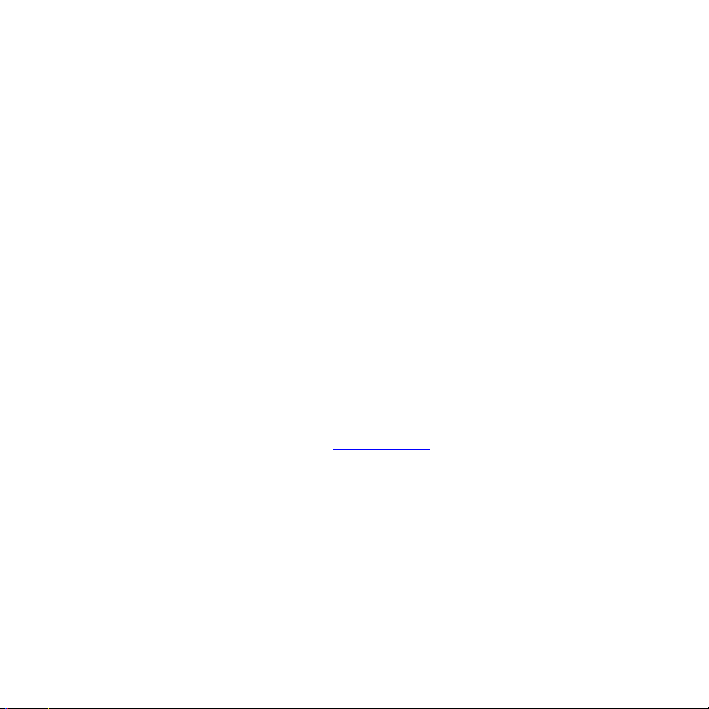
БЕЗОПАСНОСТЬ В САМОЛЕТЕ
Не пользуйтесь телефоном на борту самолета. Сигналы телефона могут вызвать помехи в навигационных
системах. Использование телефона на борту самолета является нарушением закона большинства стран.
Авторское право© 2012. Все права защищены.
Android является торговой маркой компании Google Inc. Использование этой торговой марки возможно только с
разрешения компании Google Inc.
Bluetooth и логотип Bluetooth являются торговыми марками компании Bluetooth SIG, Inc. Java, JME и все другие
знаки на основе Java являются либо товарными знаками, либо зарегистрированными товарными знаками
компании Sun Microsystems, Inc. в Соединенных Штатах Америки и в других странах.
Информация по воздействию радиочастотного излучения (SAR)
ЭТО МОБИЛЬНОЕ УСТРОЙСТВО СООТВЕТСТВУЕТ МЕЖДУНАРОДНЫМ СТАНДАРТАМ ПО ВОЗДЕЙСТВИЮ
РАДИОЧАСТОТНОГО ИЗЛУЧЕНИЯ. Ваш мобильный телефон содержит передатчик и приемник радиосигналов.
Он разработан и произведен так, чтобы не превышать предельные уровни радиооблучения, рекомендованные
международными стандартами. Эти стандарты были разработаны независимой научной организацией ICNIRP, и
включают в себя требования по безопасности и защите людей, независимо от возраста и состояния здоровья
человека. Стандарты используют единицу измерения известную как Specific Absorption Rate (удельный
коэффициент поглощения) или SAR. Предел ICNIRP SAR в стандартах в среднем является 2 Вт/кг на 10 грамм
веса человека. Испытания SAR проводятся с использованием устройств в стандартном рабочем режиме,
передающих сигналы на своей максимальной мощности по всем диапазонам рабочих частот. Фактический
уровень SAR работающего устройства может оказаться ниже максимального значения, потому что устройство
предназначено для использования со стандартным значением мощности при установлении соединения с сетью.
Эти показатели меняются в зависимости от ряда факторов, например, от расстояния между Вами и базовой
станцией. Самое высокое значение SAR в соответствии со стандартами ICNIRP при использовании устройства
около уха – 0,396 Вт/кг. При использовании устройства и аксессуаров показатели SAR могут меняться. Значения
SAR могут отличаться в зависимости от национального законодательства и стандартов, требований к
испытаниям и частотных диапазонов. Дополнительную информацию о SAR можно найти на сайте
Промышленной Ассоциации Сотовой Связи (CTIA) www.wow-com.com.
● Стандартное значение SAR 2,0 Вт/кг; максимальное значение SAR при использовании устройства 0,54 Вт/кг.
● Для уменьшения воздействия электромагнитных волн, пожалуйста, осторожно используйте устройство.
Директива WEEE
Логотип WEEE на изделии или на его упаковке означает, что этот продукт не должен быть утилизирован или
переработан с остальными бытовыми отходами. Поскольку Вы несете ответственность за утилизацию всех
Ваших электронных и электрических приборов, Вам необходимо сдать использованное оборудование в
указанные точки сбора для утилизации опасных отходов. Надлежащая утилизация Вашего электронного
оборудования для переработки позволит нам помочь сохранить природные ресурсы. Кроме того, надлежащая
утилизация электронного оборудования обеспечит безопасность здоровья человека и окружающей среды. Для
получения более подробной информации об утилизации или восстановлении электронного и электрического
оборудования и пунктах утилизации, пожалуйста, обратитесь в службу сбора бытовых отходов Вашего города, в
магазин, где было приобретено оборудование или к производителю оборудования.
G1342│
0-3
Page 5
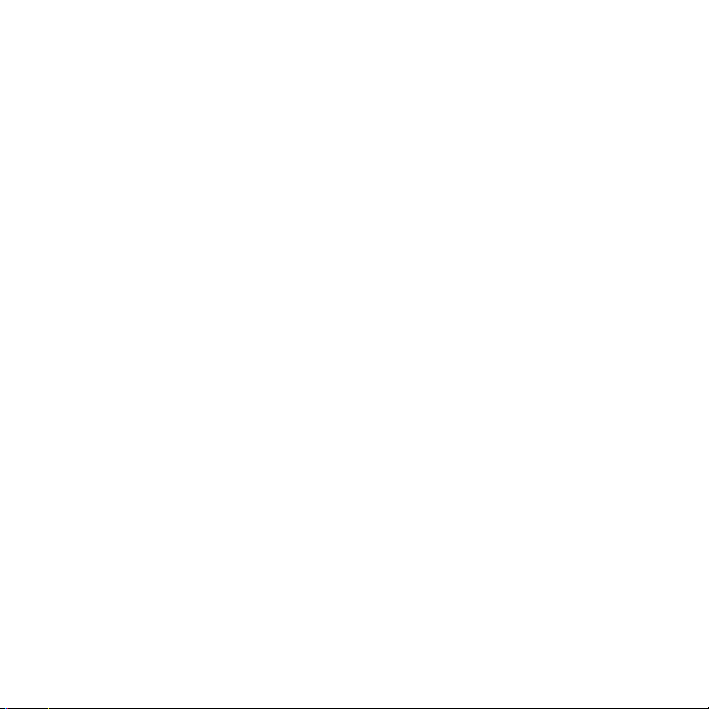
Соответствие RoHS
Этот продукт соответствует Директиве 2002/95/EC Европейского Парламента и Совета от 27 января 2003 года по
ограничению использования определенных опасных веществ в электрическом и электронном оборудовании
(RoHS), а также ее поправкам.
Соответствия требованиям Европейского союза
Оборудование соответствует требованиям RF 1999/519/EC, Рекомендациям Совета от 12 июля 1999 года по
ограничению воздействия электромагнитных полей на человека (0-300 ГГц). Это оборудование отвечает
следующим стандартам: EN 300 328, EN 301489-1, EN 301489-3, EN 301489-7, EN 301489-17, EN 301489-24, EN
301 511, EN 301 908-1/2, EN 50360, EN62209-1, EN 300440-1/-2, EN 50332-1/-2 и EN 60950-1. Изменения или
модификации данного продукта без согласования с заводом-изготовителем могут аннулировать соглашение
EMC и Ваше право на использования данного продукта. Этот продукт соответствует условиям EMC, которые
включали использование совместимых периферийных устройств и экранированных кабелей между
компонентами системы. Используйте совместимые периферийные устройства и экранированные кабеля в
компонентах системы, чтобы уменьшить возможность создания помех для радио, телевидения и других
электронных устройств. Настоящим мы заявляем, что это мобильное устройство соответствует основным
требованиям и другим соответствующим положениям Директивы Совета Европы 1999/5/EC.
Информация о защите прав интеллектуальной собственности
Права на все использованные технологии в этом устройстве являются собственностью их соответствующих
владельцев. Продукт работает на платформе Android, выполненной на базе Linux, возможности которого могут
быть расширены за счет различных приложений of Java-Script SW. Google, логотип Google, Android, логотип
Android, Gmail и YouTube являются торговыми марками Google Inc.
Bluetooth и логотип Bluetooth являются торговыми марками компании Bluetooth SIG, Inc. Wi-Fi, логотип Wi-Fi
CERTIFIED и логотип Wi-Fi являются зарегистрированными торговыми марками компании Wireless Fidelity
Alliance. Inc. Java, JME и все другие знаки на основе Java являются либо товарными знаками, либо
зарегистрированными товарными знаками компании Sun Microsystems, Inc. в Соединенных Штатах Америки и в
других странах. microSD является торговой маркой SD Card Association..
G1342│
0-4
Page 6
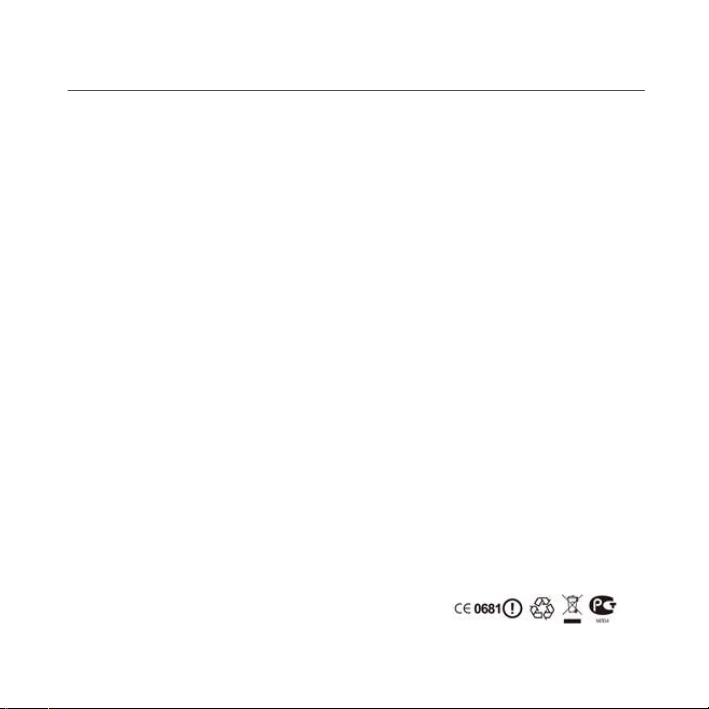
Общая информация
В этом разделе содержится важная информация о безопасной и эффективной работе с устройством.
Пожалуйста, прочитайте эту информацию перед использованием устройства. Незнание следующей информации
может привести к нарушению закона.
• Перед использованием устройства, пожалуйста, убедитесь, что Вы полностью зарядили аккумулятор.
• Не извлекайте аккумулятор из устройства во время зарядки.
• Перед установкой SIM-карты в устройство, убедитесь, что устройство выключено.
• Не пытайтесь разбирать устройство самостоятельно. Это должно быть сделано сертифицированным
специалистом.
• Используйте устройство в соответствии с инструкциями.
• В некоторых странах запись телефонных разговоров является нарушением закона. Всегда спрашивайте
разрешения другой стороны, если Вы собираетесь записать разговор.
• Для защиты Вашего слуха уменьшите громкость перед использованием с тереонаушников или других
аудиоустройств.
• Во избежание повреждения сенсорного экрана и устройства не применяйте чрезмерного давления на них,
а также вынимайте устройство из кармана, прежде чем сесть. Кроме того, рекомендуется использовать
только стилус или палец для взаимодействия с сенсорным экраном. Гарантия не распространяется на
трещины на сенсорном экране, вызванные неправильным использованием.
• Если Вы используете устройство в течение длительного времени (разговор по телефону, просмотр
онлайн или зарядка батареи), устройство может нагреться. В большинстве случаев эта ситуация является
нормальной.
• Обратитесь за сервисным обслуживанием к поставщику или уполномоченному сервисному провайдеру в
случае, если: 1. Устройство было повреждено. 2. Вы следуете инструкциям по использованию устройства,
а устройство не работает в нормальном режиме. 3. Устройство подверглось воздействию воды. 4. Бы ла
пролита жидкость или объект упал на устройство.
• Не вставляйте посторонние предметы в слоты и отверстия Вашего устройства.
• Устройство должно находиться вдали от источников тепла, таких как печи, радиаторы отопления, или
другого оборудования, которое выделяет тепло.
• На поверхности или внутри устройства может возникнуть конденсат, если Вы перемещаете устройство
между средами с различными температурами и/или диапазоном влажности. Чтобы избежать
повреждения, прежде чем использовать устройство, подождите, пока влага не испарится.
• Во избежание повреждения, не ставьте устройство на неустойчивые поверхности, столы, стойки,
кронштейны и т.д.
• Перед чисткой, пожалуйста, отключите устройство. Используйте влажную ткань для очи стки, но не
используйте воду, жидкие или аэрозольные средства для чистки сенсорного экрана.
G1342│
0-5
Page 7
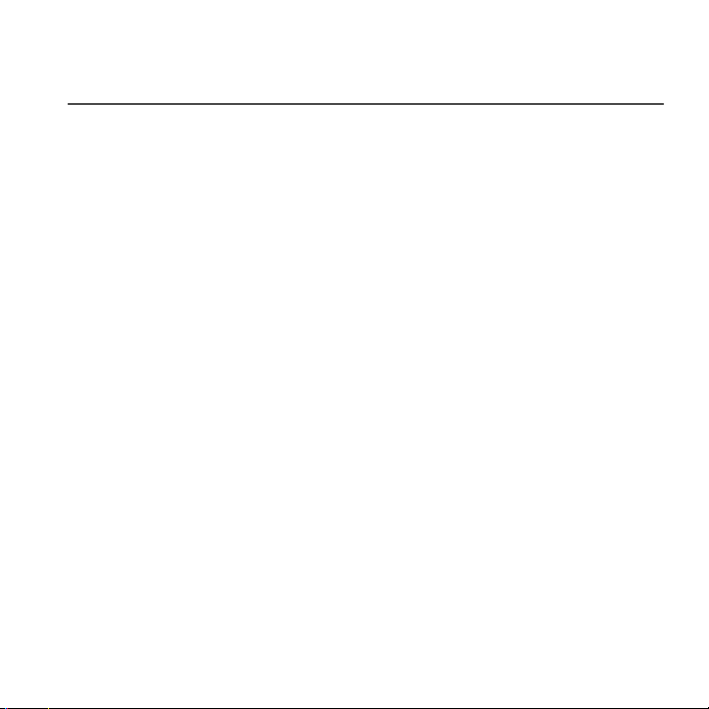
Оглавление
Авторское право.......................................................................................................................................... 0-1
Информация о безопасности ....................................................................................................................... 0-2
Общая информация .................................................................................................................................... 0-5
Раздел 1 Начало работы ........................................................................................................................... 1-1
1.1 Телефон ................................................................................................................................................ 1-1
1.2 Установка и извлечение SIM-карты, карты памяти и аккумулятора ................................................................... 1-3
1.3 Зарядка аккумулятора................................................................................................................................................. 1-5
1.4 Включение и выключение телефона ........................................................................................................................ 1-6
1.5 Блокирование/ Разблокирование ............................................................................................................................. 1-6
1.6 LED-уведомления ........................................................................................................................................................ 1-7
1.7 Первичные настройки ................................................................................................................................................. 1-7
1.8 Использование гарнитуры.......................................................................................................................................... 1-8
1.9 Регулировка звука........................................................................................................................................................ 1-8
1.10 Контакты ...................................................................................................................................................................... 1-8
1.11 Главный экран ............................................................................................................................................................ 1-11
Раздел 2 Функции телефона и ввод данных............................................................................................ 2-1
2.1 Голосовые звонки ........................................................................................................................................................ 2-1
2.2 Использование клавиатуры экрана .......................................................................................................................... 2-2
Раздел 3 Электронная почта и Сообщения .............................................................................................................. 3-1
3.1 Создание и отправка текстовых сообщений ........................................................................................................... 3-1
3.2 Мультимедийные сообщения .................................................................................................................................... 3-2
3.3 Голосовые сообщения ................................................................................................................................................ 3-2
3.4 Учетные записи электронной почты ......................................................................................................................... 3-3
3.5 Использование электронной почты .......................................................................................................................... 3-4
Раздел 4 Интернет ........................................................................................................................................................... 4-1
4.1 Подключение к Интернет............................................................................................................................................ 4-1
4.2 Режимы Bluetooth......................................................................................................................................................... 4-2
Раздел 5 Мультимедийные приложения................................................................................................................... 5-1
5.1 Фото и видео ................................................................................................................................................................. 5-1
5.2 Просмотр фото и видео .............................................................................................................................................. 5-4
5.3 Использование МР3-плеера ...................................................................................................................................... 5-4
Раздел 6 Программы ................................................................................................................................. 6-1
6.1 В Вашем телефоне установлены следующие программы ................................................................................... 6-1
6.2 Браузер .......................................................................................................................................................................... 6-2
G1342│
0-6
Page 8
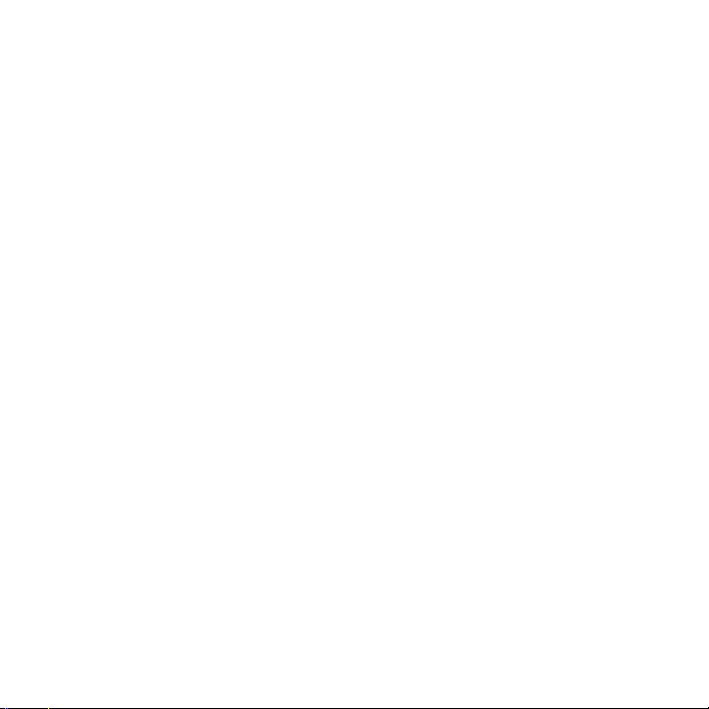
6.3 Калькулятор........................................................................................................................................... 6-6
6.4 Календарь ..................................................................................................................................................................... 6-6
6.5 Почтовая программа Gmail ........................................................................................................................................ 6-7
6.6 Карты.............................................................................................................................................................................. 6-7
6.7 Обмен информацией о месторасположении .......................................................................................................... 6-7
6.8 Адреса ........................................................................................................................................................................... 6-8
6.9 Навигация .................................................................................................................................................................... 6-8
6.10 Поиск ............................................................................................................................................................................ 6-8
6.11 Программа Google Talk ............................................................................................................................................. 6-9
6.12 Сеть YouTube ............................................................................................................................................................. 6-9
6.13 Play Маркет ................................................................................................................................................................. 6-9
6.14 Новости и Погода....................................................................................................................................................... 6-9
6.15 Лучший выбор ............................................................................................................................................................ 6-10
6.16 FM Radio ...................................................................................................................................................................... 6-10
6.17 Диктофон ..................................................................................................................................................................... 6-10
6.18 USB Менеджер ........................................................................................................................................................... 6-11
6.19 Менеджер файлов ..................................................................................................................................................... 6-11
6.20 Загрузки ....................................................................................................................................................................... 6-11
6.21 Программа Google+ ................................................................................................................................................... 6-11
6.22 Print Screen Экрана ................................................................................................................................................... 6-12
Раздел 7 Управление телефоном ……………………………………………………………………………….7-1
7.1 Настройки телефона ................................................................................................................................................... 7-1
7.2 Базовые настройки ...................................................................................................................................................... 7-5
7.3 Защита телефона ........................................................................................................................................................ 7-6
7.4 Сброс настроек телефона.......................................................................................................................................... 7-7
7.5 Спецификации .............................................................................................................................................................. 7-7
G1342│
0-7
Page 9
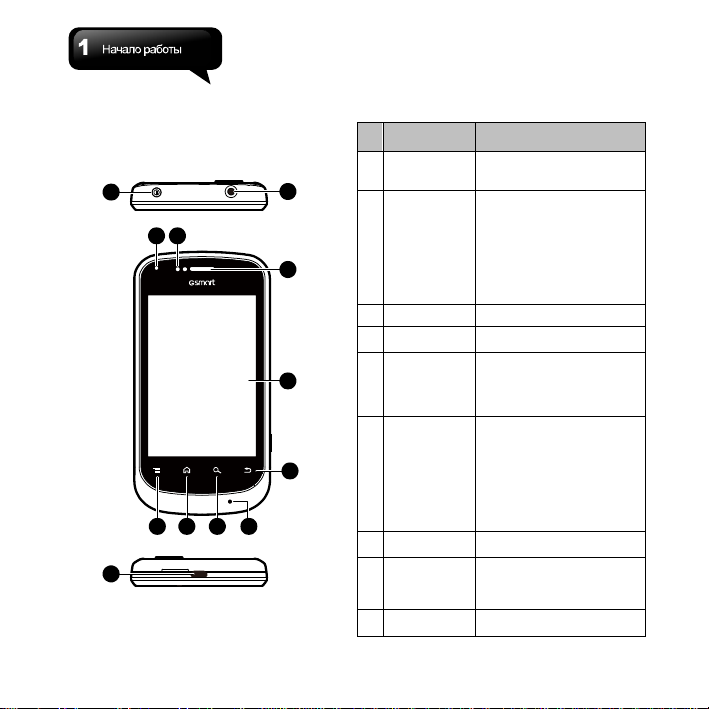
Сенсорный
1. Начало работы
1.1 Телефон
В этом разделе Вы ознакомитесь с аппаратными
элементами устройства.
2
65
12
1
3
4
10
11987
№
Элемент Описание
LED
Используйте гарнитуру для
громкой связи или для
прослушивания музыки.
• Нажмите и удерживайте в
течение нескольких секунд
для включения или
выключения телефона.
• Для экономии заряда
аккумулятора быстро нажмите
на кнопку для временного
включения или выключения
телефона.
Сенсорный дисплей.
• Уведомление состояния
заряда аккумулятора.
• Другие уведомления (Новое
текстовое сообщение /
Пропущенный вызов).
• Датчик приближения:
Автоматическая блокировка
дисплея при приближении
телефона к лицу во время
вызова.
• Датчик освещенности:
Возможность регулировки
яркости экрана в зависимости
от освещения.
Нажмите для просмотра опций
меню.
• Вернуться на Главный экран.
• Нажмите и удерживайте,
чтобы вернуться в
предыдущее меню.
Соединение с веб-сайтом или
функция поиска в телефоне.
Разъем для
1
наушников
2 Кнопка питания
3 Динамик Источник звука и музыки.
4
экран
5
Датчик
приближения
6
(P-sensor)/
Датчик
освещенности
7
Меню
8 Начало
9
Поиск
G1342│
1-1
Page 10
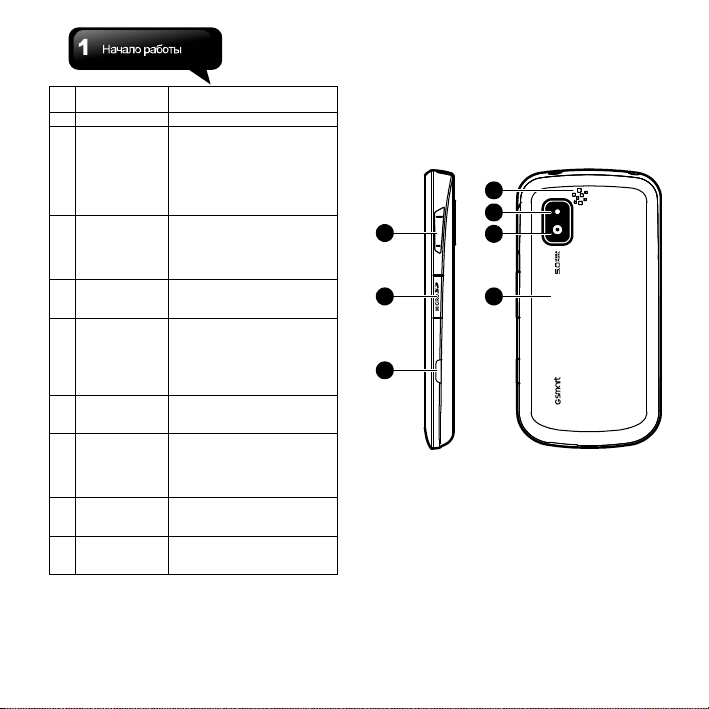
11 Микрофон
Micro USB
15
того, чтобы сделать снимок или
10 Вернуться
12 Порт
13 Звук
Слот для
14
microSD-карты
Кнопка камеры
16 LED-вспышка
5 Мп
17
камера
18 Задняя крышка
19 Динамик Источник звука и музыки.
Вернуться к предыдущей
странице.
Приемник звука.
• Подключите USB-кабель к
компьютеру и используйте
телефон в качестве модема
или USB-накопителя.
• Подключите USB-кабель и
адаптер переменного тока для
зарядки аккумулятора.
Нажмите вверх или вниз для
увеличения громкости.
Переместите клавишу вниз до
упора для включения режима
вибрации.
Вставьте Вашу micro SD-карту
• Нажмите для начала работы
камеры.
• В режиме камеры или
видеокамеры нажмите для
снять видео.
Улучшает качество
фотографий при съемке.
5-мегапиксельная камера на
задней панели устройства
поддерживает фото и
видеосъемку высокого
качества.
Откройте крышку, чтобы
установить или извлечь
аккумулятор или SIM-карту.
19
16
13
14
17
18
15
G1342│ 1-2
Page 11
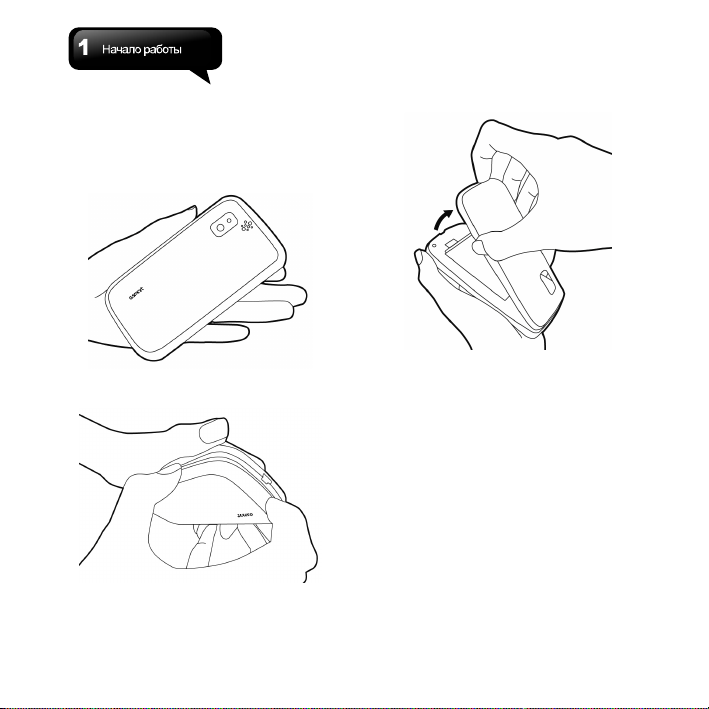
1.2 Установка и извлечение
SIM-карты, аккумулятора и
карты памяти
Снять заднюю панель
1. Поверните телефон задней крышкой вверх.
3. Оттяните заднюю панель в верхней части.
2. Надавите пальцем на слот в верхней части.
G1342│
SIM-карта
SIM-карта содержит номер Вашего телефона,
дополнительную память телефона, а также
подробности сети.
Установка SIM-карты
Вставьте SIM-карту. Убедитесь, что золотые
контакты обращены вниз, а скошенный угол
обращен внутрь аккумулятора. Телефон оснащен
двум слотами для двух SIM-карт, верхний слот –
для SIM-карты 2, нижний – для SIM-карты 1.
1-3
Page 12
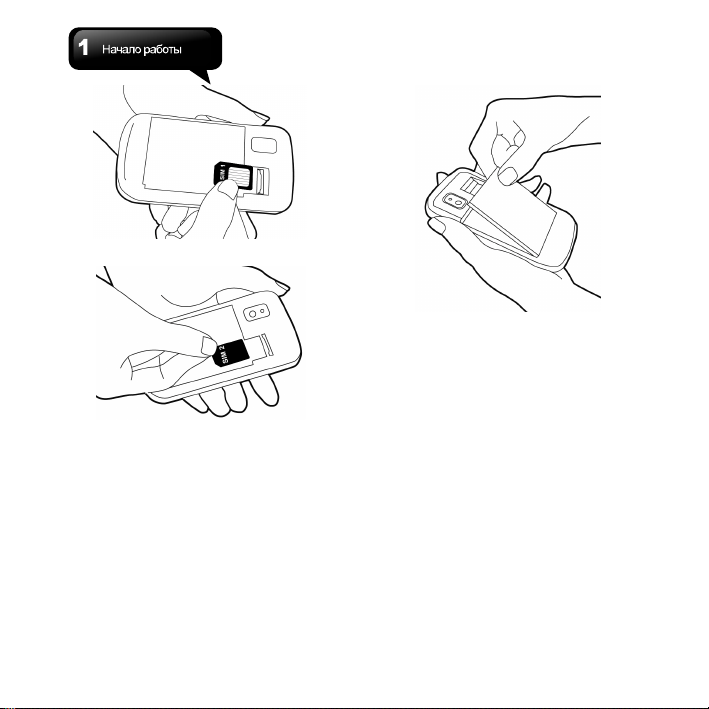
Извлечение SIM-карты
1. Извлеките аккумулятор.
2. Вытяните SIM-карту из слота.
Аккумулятор
Ваш телефон оснащен аккумуляторной батареей.
Срок работы аккумулятора зависит от сети,
используемых приложений, а также типа
соединения Вашего телефона.
Установить аккумулятор
Установите аккумулятор. Убедитесь, что контакты
аккумулятора размещены в соответствии с
разъемами аккумулятора.
Установка SIM-карты 1
Установка SIM-карты 2
Извлечь аккумулятор
Приподнимите аккумулятор, а затем извлеките его.
ПРИМЕЧАНИЕ:
• Чтобы продлить срок использования
аккумулятора и избежать возникновения
пожара.
• Используйте только оригинальные
аккумуляторы, предназначенные для
телефона.
• Не храните аккумуляторы при температуре
ниже -10ºC и выше +45ºC.
Замена задней панели
1. Установите крепление крышки в отверстие
нижней панели телефона.
G1342│ 1-4
Page 13
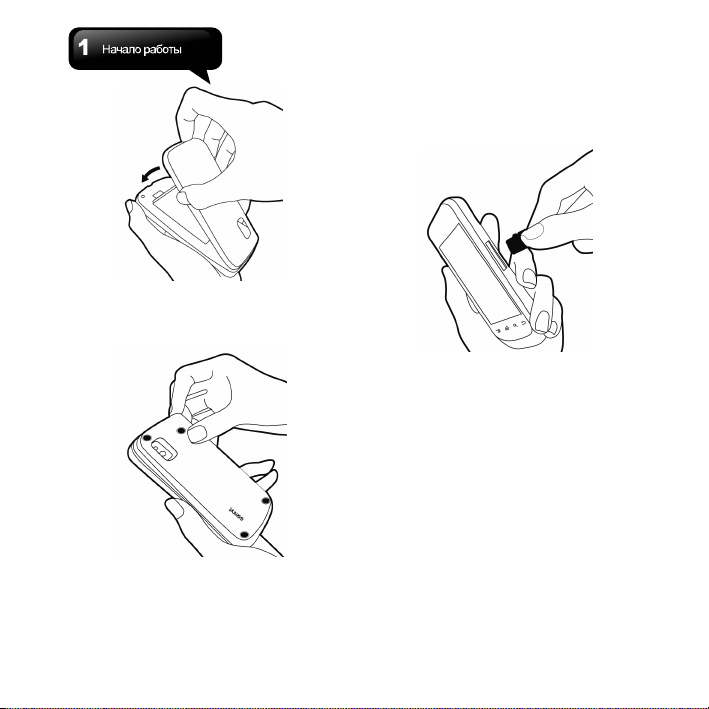
Установка карты памяти
1. Вставьте карту памяти золотыми контактами
вниз.
2. Надавите на карту памяти до щелчка.
2. Затем, надавите в четырех точках задней
панели до щелчка.
Карта памяти
Вам понадобится карта памяти microSD для
сохранения фотографий, музыки, видео и других
данных.
Извлечение карты памяти
1. Нажмите «Меню приложений» >
«ПРИЛОЖЕНИЯ» > «Настройки» > «Память» >
«Извлечь SD-карту».
2. Нажмите на карту памяти вниз, чтобы извлечь
ее из слота.
1.3 Зарядка аккумулятора
Обратите внимание, что в комплекте поставляется
не полностью заряженный аккумулятор,
пожалуйста, зарядите аккумулятор перед
использованием.
1. Подключите зарядное устройство.
2. Подключите адаптер к розетке.
1-5
G1342│
Page 14
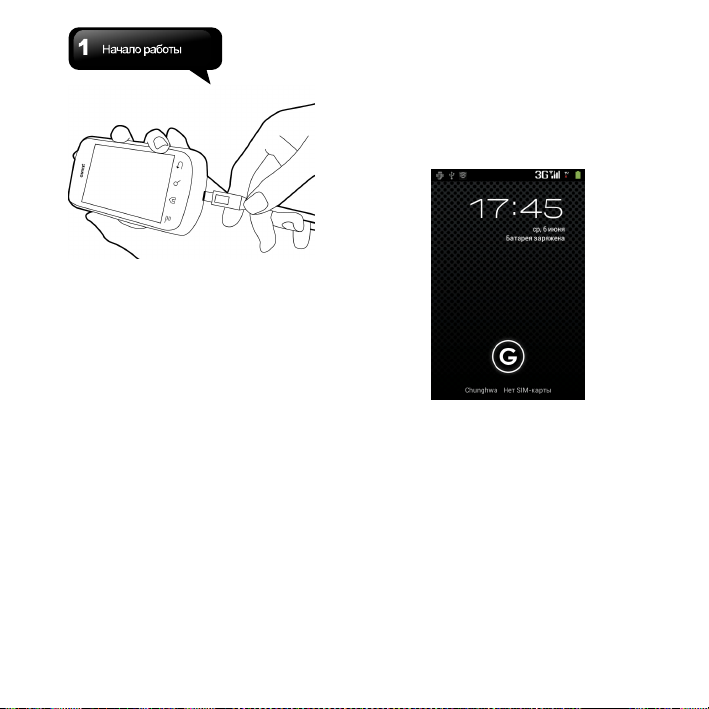
питания еще раз.
1.5 Блокировка/ Разблокировка
Вы можете использовать две функции телефона
после того, как перевели его из спящего режима.
ПРИМЕЧАНИЕ:
• Аккумулятор можно также заряжать при
подключении телефона к компьютеру.
• Не извлекайте аккумулятор из телефона при
подключении адаптера переменного тока, а
также во время его зарядки.
1.4 Включение и выключение
телефона
После установки SIM-карты и зарядки
аккумулятора, Вы можете включить телефон.
Включение телефона
Включите и удерживайте кнопку включения, пока
телефон не завибрирует.
Выключение телефона
1. Нажмите и удерживайте кнопку включения в
течение нескольких секунд.
2. На экране появится всплывающее окно,
нажмите «Отключить питание».
3. Выберите «ОК» для подтверждения.
Перевод телефона в спящий режим
Чтобы перевести телефон в спящий режим, слегка
нажмите кнопку питания. Экран будет отключен.
Для включения экрана, слегка нажмите кнопку
Разблокировка телефона
Перетяните значок G на экране на значок
«Блокировка» для разблокировки устройства.
G1342│ 1-6
Page 15
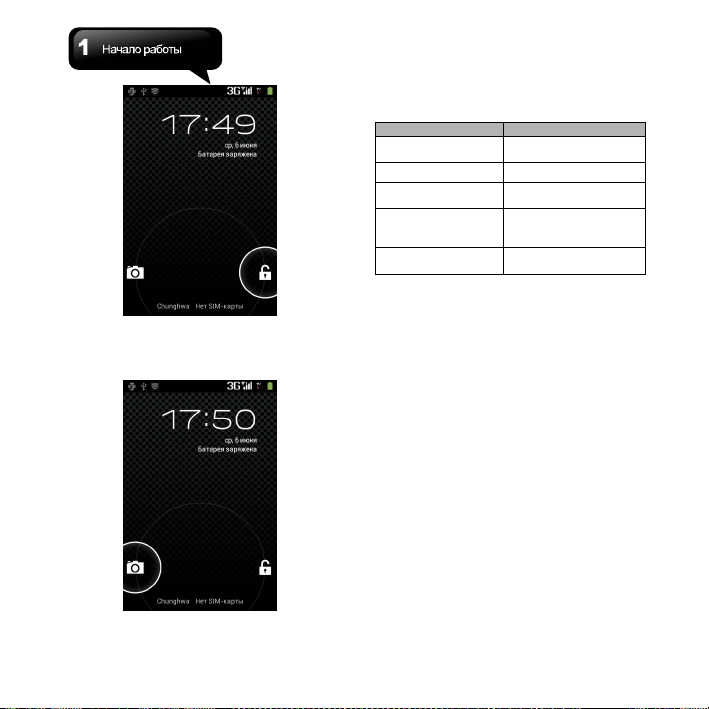
Типы Описания
Изображение
Перетяните значок G на значок «Камера» на
экране для получения изображений.
1.6 LED-уведомления
Красный
Зеленый Аккумулятор заряжен.
Мигающий красный
Мигающий зеленый
Мигающий голубой
1.7 Первичные настройки
Вставьте SIM-карту. Перед тем как включить или
перенастроить Ваш телефон необходимо
выполнить следующие шаги:
1. На экране Приветствия, Вы можете изменить
установленный язык ввода по умолчанию или
нажать «Начать» для продолжения настроек. На
этом этапе, Вы можете нажать «Экстренный
вызов» для выполния экстренного вызова.
2. На экране настроек учетных записей Google,
нажмите «Создать аккаунт» для создания
учетной записи, нажмите «Войти» для
регистрации учетной записи Google или «Не
сейчас» для того, чтобы создать учетную
запись позже. Следуйте инструкции на
екране для регистрации.
3. Используя экран месторасположения
Google, Вы можете позволить или запретить
посковой системе Google и другим сервисам
Google анонимный сбор информации о
Ваших предпочтениях, месторасположении
и прочем. Нажмите «Далее».
4. Установите Ваше имя для персонализации
некоторых приложений. Нажмите «Далее».
5. Нажмите «Закрыть» для завершения
Аккумулятор
заряжается.
Низкий заряд
аккумулятора.
Уведомление (Новое
сообщение/
Пропущенный вызов)
Активация телефона
во время зарядки.
G1342│
1-7
Page 16
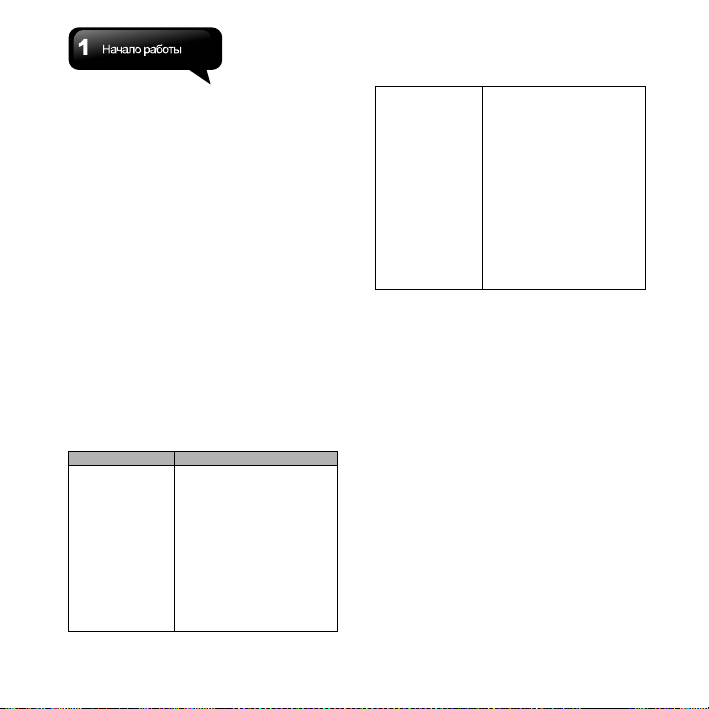
первичных настроек.
Типы О
писание
Нажмите кнопку, чтобы
ПРИМЕЧАНИЕ:
За некоторые типы соединения с Интернетом,
такие как использование локальных сервисов
и автосинхронизацию Вашей учетной записи,
Ваш мобильный оператор может взимать
дополнительную плату. Вы можете включить
или отключить эти настройки на телефоне и
вернуться к ним позже.
1.8 Использование гарнитуры
Подключите гарнитуру к разъему для гарнитуры
для разговора по телефону или прослушивания
музыки.
ПРИМЕЧАНИЕ:
• Использование гарнитуры может
ограничивать слышимость. Не пользуйтесь
гарнитурой, если она ставит Вас под угрозу.
• Не устанавливайте максимальную громкость,
так как это может привести к повреждению
слуха.
Нижеприведенная инструкция рассчитана только
для использования оригинальных наушников
GSmart:
Нажатие кнопки
на наушниках
•
принять входящий вызов.
Чтобы удержать вызов,
нажмите на кнопку; повторное
нажатие снимет вызов с
удерживания.
• В режиме музыка/видео
нажмите кнопку, чтобы начать
воспроизведение;
• Чтобы остановить или
возобновить
воспроизведение, нажмите на
кнопку еще раз.
• Для завершения вызова
нажмите и удерживайте
кнопку.
• При прослушивании аудио
файла, нажмите и
Нажатие и
удерживание
кнопки на
наушниках
удерживайте кнопку, чтобы
вернутся в Список
воспроизведения.
• При использовании других
функций, нажмите и
удерживайте кнопку, чтобы
запустить музыкальный
проигрыватель.
• Чтобы отклонить входящий
вызов, нажмите и
удерживайте кнопку.
1.9 Регулировка звука
Настройка громкости рингтона, будильника и
воспроизведения медиа файлов
1. Нажмите «Меню приложений» >
«ПРИЛОЖЕНИЯ» > «Настройки» > «Звук» >
«Громкость».
2. Для настройки громкости звука перетяните
ползунок следующим образом:
a. Перетяните влево для уменьшения и вправо
для увеличения громкости звука. Нажмите «ОК»
для сохранения настроек.
б. Нажмите «Меню приложений» > «Настройки»
> «ПРИЛОЖЕНИЯ» > «Звук» >
«Режим без звука» для установки беззвучного
режима в телефоне.
ПРИМЕЧАНИЕ:
При установке беззвучного режима на
телефоне, все звуки за исключением звонка
будильника и воспроизведения медиа файлов
будут отключены.
1.10 Контакты
Телефонная книга, содержащая список “Контактов”
позволяет хранить имена, номера телефонов,
G1342│ 1-8
Page 17
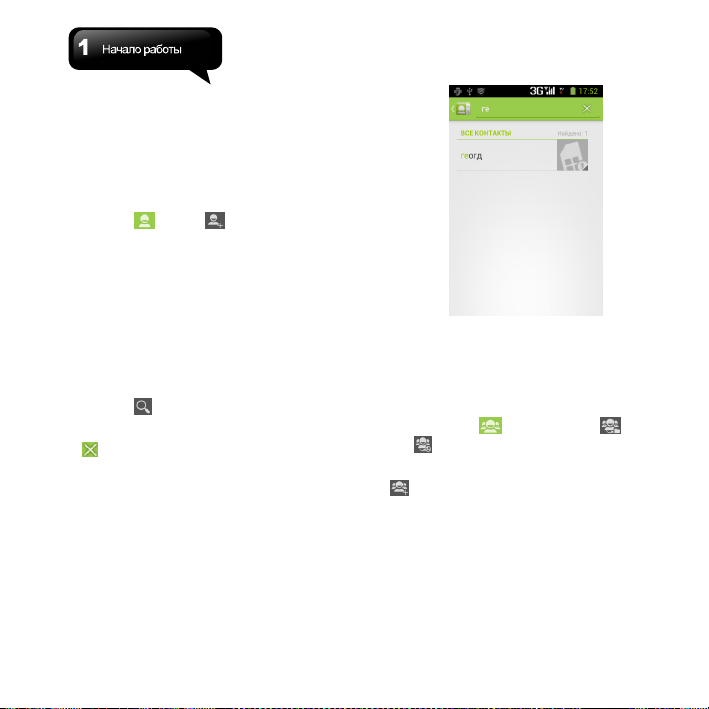
адреса электронной почты и другую информацию.
Контакты хранятся в памяти телефона. Благодаря
социальным сетям можно подключиться к сети
Google, корпоративным учетным записям, а также
обмениваться информацией со своими
контактами.
Добавить контакт
1. Нажмите «Меню приложений» >
«ПРИЛОЖЕНИЯ» > «Контакты».
2. Нажмите далее > для добавления
контакта.
3. Появится окно для нового контакта.
4. Заполните контактную информацию в каждой
строке при помощи клавиатуры экрана.
5. Нажмите «Готово» для сохранения
информации.
Примечание:
Невозможно добавить изображение к
контактам, сохраненным на SIM-карте.
Поиск контакта
Для поиска контакта выполните следующие шаги:
• Нажмите . В строке поиска введите первые
буквы контакта для поиска. Список фильтруется
при вводе. После окончания поиска, нажмите
для того, чтобы вернуться к списку
контактов.
Группы контактов
Для создания групп контактов, выполните
следующие шаги:
Добавить группу контактов
1. Нажмите «Меню приложений» >
«ПРИЛОЖЕНИЯ» > «Контакты».
2. Нажмите значок . Выберите значок
или для переключения между группами
контактов.
3. На экране существующих групп нажмите значок
для того, чтобы добавить группу. Следуйте
инструкции на экране для установки новой
группы.
4. Введите название группы контактов.
5. Нажмите «Добавить контакт» для добавления
нового контакта. Нажмите «ОК» для
подтверждения.
6. Все члены группы будут отображены ниже.
Удалить группу контактов
1. Нажмите «Меню приложений» >
«ПРИЛОЖЕНИЯ» > «Контакты».
G1342│
1-9
Page 18
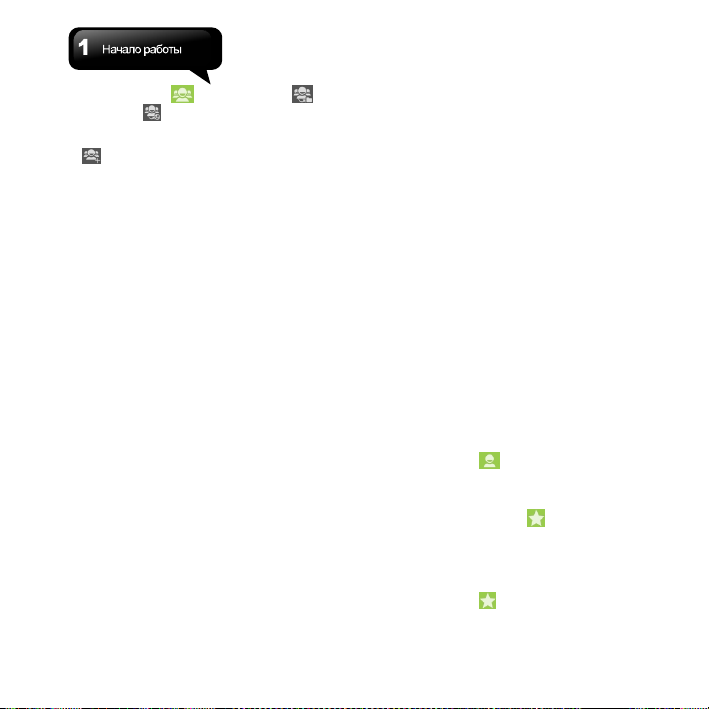
2. Нажмите значок . Выберите значок
или значок для переключения между
группами контактов.
3. На экране удаленных групп, нажмите значок
для добавления новой группы.
4. Выберите учетную запись для добавления
группы (Если у Вас две учетные записи).
5. Введите название группы.
6. Введите имя контакта. Контакты группы будут
отображены ниже
7. Нажмите «Готово» для завершения настроек.
Управление учетными записями
1. Нажмите «Меню приложений» >
«ПРИЛОЖЕНИЯ» > «Контакты».
2. Нажмите «Меню» > «Аккаунты ».
3. Отметьте «Автосинхронизация» в приложениях
для выполнения автоматической синхронизации
данных.
Импорт / Экспорт Контактов
Импорт контактов с SIM-карты.
1. Нажмите «Меню приложений» >
«ПРИЛОЖЕНИЯ» > «Контакты».
2. Нажмите «Меню» > Импорт/экспорт >
Импортировать с SIM-карты.
3. Выберите SIM-карту 1 или SIM-карту 2 (если
вставлена SIM-карта 2). Нажмите «OK».
4. Выберите учетную запись для сохранения
импортируемых контактов.
5. Выберите контакт или отметьте «Все». Нажмите
«ОК».
6. Посмотрите информацию в строке состояния.
Импорт контактов из хранилища
1. Нажмите «Меню приложений» >
«ПРИЛОЖЕНИЯ» > «Контакты».
2. Нажмите «Меню» > Импорт/экспорт > Импорт из
накопителя.
3. Выберите учетную запись для сохранения
импортируемых контактов.
4. Выберите файлы vCard. Следуйте инструкциям
подменю.
5. Посмотрите информацию в строке состояния.
Резервное копирование контактов
Экспорт контактов на SIM-карту
1. Нажмите «Меню приложений» >
«ПРИЛОЖЕНИЯ» > «Контакты».
2. Нажмите «Меню» > Импорт/Экспорт > Экспорт
на SIM-карту.
3. Выберите SIM-карту 1 или SIM-карту 2 (если
вставлена SIM-карта 2). Нажмите «OK».
4. Выберите контакт или отметьте «Все». Нажмите
«ОК».
Экспорт контактов в хранилище
1. Нажмите «Меню приложений» >
«ПРИЛОЖЕНИЯ» > «Контакты».
2. Нажмите «Меню» > Импорт/Экспорт > Экспорт
на накопитель.
3. Нажмите «ОК» для подтверждения.
Избранные контакты
Для удобства и простоты поиска, Вы можете
создать список избранных контактов и добавить в
него все, наиболее часто используемые контакты.
Добавить в список Избранное
1. Нажмите «Меню приложений» >
«ПРИЛОЖЕНИЯ» > «Контакты».
2. Нажмите значок , в строке Контакты
нажмите и удерживайте выбранный контакт.
3. Нажмите иконку «Звездочка» для добавления в
список Избранных.
4. Когда Вы нажмете значок , Вы сможете
найти контакт в списке Избранных.
Удалить из списка Избранного
1. Нажмите «Меню приложений» >
«ПРИЛОЖЕНИЯ» > «Контакты».
2. Нажмите значок для отображения списка
Избранных контактов.
3. Выберите контакт на экране.
G1342│ 1-10
Page 19
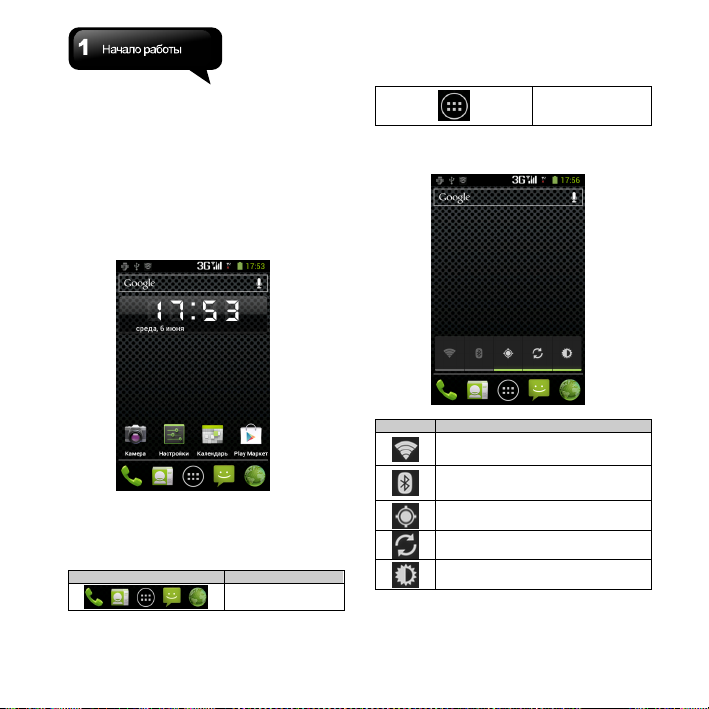
4. Нажмите иконку «Звездочка» для удаления из
Значки Описания
Значки Описания
списка Избранных.
1.11 Главный экран
На главном экране Вы сможете быстро получить
доступ к общим функциям и просмотреть
уведомление о пропущенных звонках, полученных
сообщениях, заряде аккумулятора и состоянии
подключения.
Главный экран по умолчанию: Основные
функции.
Нажмите для
Настройки Главного экрана: Настройки меню
быстрого доступа Главного экрана.
запуска «Меню
приложений».
Для включения экрана проведите по главному
экрану слева направо или наоборот. Иконки,
расположенные на Главном экране отображают
различные функции:
Наиболее важные
ярлыки и папки.
Wi-Fi-соединение установлено/
отключено.
Bluetooth-соединение установлено/
отключено.
GPS-соединение установлено/
отключено.
Режим синхронизации включен/
отключен.
Нажмите для регулировки яркости
Мультимедийные приложения Главного экрана:
Настройки мультимедийных приложений.
1-11
G1342│
экрана.
Page 20

Настройка Главного экрана вручную: Вы можете
добавить ярлыки и виджеты на Главный экран.
Навигация
Нажать: Нажмите на значки экрана для настройки
приложений.
Нажать и удерживать: Нажмите и удерживайте
значки на Главном экране для их активации.
Нажмите и удерживайте значки приложений для
того, чтобы добавить их на Главный экран.
Провести: Для смены страниц Главного экрана
проведите справа налево или слева направо.
Перетянуть: После нажатия и удерживания значка
на Главном экране, Вы можете установить его
либо перетянуть в любое место экрана или
Корзину.
Значки в строке состояния
Значки в строке состояния отображают различную
информацию о текущих настройках телефона.
Нажмите на строку состояния и прокрутите вниз
для просмотра уведомлений и системной
информации.
Типы Значки Описания
Звук отключен.
Режим вибрации
включен.
Подключены
Звук
Аккумулятор
беспроводные
наушники.
Подключена
беспроводная
гарнитура.
Включена громкая
связь.
Полный заряд
аккумулятора.
Низкий заряд
аккумулятора.
G1342│ 1-12
Page 21

Включен режим «В
Новое сообщение
Уведомление о
Подключения
Очень низкий
заряд
аккумулятора.
Аккумулятор
заряжается.
Нет сигнала
SIM-карты 1 и
SIM-карты 2
/SIM-карта не
установлена.
Максимальный
уровень сигнала
SIM-карты 1 и
SIM-карты 2.
Меньшие деления
индикаторов
показывают
низкий уровень
сигнала.
GPRS/ EDGE/ 3G/
HSDPA
соединения
установлены.
Соединение с
сетью
установлено.
Точка доступа
Wi-Fi найдена.
Сеть Wi-Fi
доступна.
Сеть Wi-Fi
активирована.
самолете».
Идет вызов.
Вызов
удерживается.
Точка доступа
Wi-Fi
Уведомления
активирована.
Одновременно
активны:
USB-модем и
портативная точка
доступа Wi-Fi
GPS подключен.
Bluetooth
активирован.
Телефон
подключен к
компьютеру через
разъем USB.
Новое текстовое
сообщение.
электронной
почты.
Новое сообщение
Gmail.
Будильник.
задаче.
Пропущенный
вызов.
Установлено
USB-соединение.
Общее
уведомление.
Используется
приложение
FM-радио.
Проигрывается
песня.
Загрузка
приложений.
G1342│
1-13
Page 22

Последние действия
Отображение последних действий обеспечивает
удобный способ переключения между недавно
используемыми приложениями. Коснитесь
приложения для переключения.
Удалить виджет
1. Нажмите и удерживайте выделенные виджеты.
Значок виджета увеличится, при этом значок
Корзины отобразится в нижней части экрана.
2. Для удаления значка виджета перетащите его
на значок Корзины.
Папки
Вы можете добавить/ удалить папку на Главном
экране.
Создать папку
1. На Главном экране нажмите «Меню» >
«Добавить» > «Папки».
2. Нажмите на выбранную папку для отображения
ее на Главном экране.
3. Нажмите и удерживайте выделенную папку.
Значок папки увеличится, при этом значок
Корзина отобразится в нижней части экрана.
4. Для удаления папки перетащите ее на значок
Корзины.
1. Нажмите и удерживайте клавишу Home.
2. На экране отобразятся последние действия.
3. Удалите событие, проведя справа налево.
Использование виджетов
Вы можете добавлять и устанавливать Виджеты на
Главный экран.
Добавить виджет
1. На Главном экране нажмите «Меню
приложений» > «ПРИЛОЖЕНИЯ» >
«ВИДЖЕТЫ».
2. Доступный лист Виджетов будет отображен на
экране. Выберите виджет для отображения на
Главном экране.
Удалить папку
1. Нажмите и удерживайте папку на Главном
G1342│ 1-14
Page 23

экране. Размер папки увеличится, на Главном
экране появится слово «Удалить».
2. Перетяните папку на слово «Удалить».
Настройки обоев
Вы можете устанавливать обои или фотографии на
Главном экране по умолчанию либо полученные
при помощи камеры телефона.
Установка обоев из папки Живые обои или
Обои
1. На Главном экране нажмите «Меню» > «Обои».
2. Нажмите на папку Живые обои или Обои.
3. Обе папки будут отображены на экране.
4. Нажмите для предварительного просмотра.
5. Нажмите для установки выбранных Вами обоев.
Установка обоев из Галереи
1. Удерживайте любое место на Главном экране.
Появится всплывающее окно.
2. Нажмите «Галерея». Просмотрите изображения
из файлов.
3. Нажмите на выбранное изображение.
4. Пальцем обозначьте необходимый размер
изображения.
5. Нажмите «Обрезать» и обрезанное
изображение будет установлено на Главном
экране в качестве обоев.
G1342│
1-15
Page 24

2. Функции телефона и ввод данных
Функции телефона
Нажмите «Меню приложений» > «ПРИЛОЖЕНИЯ»
> «Телефон».
2.1 Голосовые вызовы
Вызов
Вызов с Экрана телефона
1. Откройте Экран телефона.
2. Введите необходимый номер телефона,
используя клавиатуру.
3. Нажмите значок .
4. Выберите SIM-карту 1 или SIM-карту 2 (если
вставлена SIM-карта 2).
Примечание:
Нажмите значок , чтобы удалить
неправильную цифру. Нажмите и удерживайте
, чтобы удалить весь номер телефона.
Вызов из группы Контакты
1. Нажмите «Меню приложений» >
«ПРИЛОЖЕНИЯ» > «Телефон».
2. Нажмите значок .
3. Выберите номер абонента для звонка.
4. Выберите рабочий, домашний или мобильный
номер. Выберите SIM-карту 1 или SIM-карту 2
(если вставлена SIM-карта 2).
Экстренные вызовы
Вам необходимо разблокировать телефон для
выполнения экстренного вызова.
Введите международный номер службы
экстренной помощи 112. Нажмите значок для
звонка.
Международные вызовы
1. Откройте Экран телефона.
2. Нажмите и удерживайте «0» до появления
международного префикса «+».
3. Введите код страны, код региона, номер
телефона.
4. Выберите SIM-карту 1 или SIM-карту 2 (если
вставлена SIM-карта 2).
Ответ на вызов
При поступлении входящего звонка:
• Телефон звонит, если сигнал звонка включен.
• На экране появляется уведомление.
Прием или отклонение входящего вызова
• Чтобы принять вызов, нажмите Клавишу вызова.
• Для отклонения вызова нажмите Клавишу
разъединения.
Быстрый ответ на входящий вызов
Во время входящего звонка, Вы можете быстро
ответить при помощи сообщения. Для ответа на
звонок, проведите по иконке сообщений на экране.
G1342│
2-1
Page 25

Удержание вызова
Во время звонка нажмите значок для его
удержания.
Переключение между вызовами
Если у Вас во время разговора поступил второй
входящий вызов, проведите по иконке «Разговор»
для того, чтобы удержать первый вызов и ответить
на второй. Нажмите значок для переключения
между вызовами.
Установка конференц-связи
1. Во время разговора нажмите значок для
ввода другого телефонного номера.
2. Когда Вы получите ответ на звонок, нажмите
значок для установки конференц-связи.
Если во время разговора поступил еще один вызов,
также нажмите «Объединить» для установки
конференц-связи.
.
ПРИМЕЧАНИЕ:
Конференц-связь является услугой сети.
Проверьте у мобильного оператора наличие
данной функции.
Управление другими функциями голосового
вызова
Во время конференц-связи:
• Нажмите значок для активации громкой
связи или еще раз значок для ее
отключения.
• Нажмите значок для включения микрофона,
или еще раз значок для отключения.
Завершение вызова
Нажмите значок для завершения вызова.
2.2 Использование экранной
клавиатуры
Экранная клавиатура по умолчанию появляется на
экране при вводе текстовых сообщений или
сообщений электронной почты.
Использование экранной клавиатуры
• Используйте Клавиши на экранной клавиатуре,
также, как Вы используете их на клавиатуре
компьютера.
• Нажмите Клавишу для ввода символа.
Настройки ввода данных
Ваш телефон поддерживает несколько методов
ввода данных. Вы можете выбрать один из них.
1. Нажмите «Меню приложений» >
«ПРИЛОЖЕНИЯ» > «Настройки» > «Язык и
ввод».
2. Нажмите «По умолчанию». Появится
всплывающее окно.
3. Выберите предпочтительный метод ввода.
Основные настройки
Нажмите «Меню приложений» > «ПРИЛОЖЕНИЯ»
> «Настройки» > «Язык и ввод».
G1342│
2-2
Page 26

1. Языковые настройки:
● Выберите язык
Словарь пользователя
2. Настройки клавиатуры (метод вода данных):
Android клавиатура
TouchPal клавиатура.
Google voice
3. Голосовые настройки:
Голосовой поиск
Текстовый поиск
4. Мышь
Скорость работы
Словарь пользователя
На экране словаря нажмите значок , чтобы
добавить выбранные слова в словарь
пользователя. Для редактирования или удаления
слов нажмите значок .
Метод ввода TouchPal
Основные настройки
• Звук при нажатии клавиш:
Настройка звука при нажатии клавиш.
• Вибрация при нажатии клавиш:
Настройка вибрации при нажатии клавиш.
• Всплывание букв при нажатии:
Установка функции всплывания букв и слов при
нажатии на клавиши.
• Альтернативные символы:
Отображение альтернативных символов на
клавишах при вводе текста.
• Расположение клавиатуры:
Возможность выбора альбомной или книжной
раскладки клавиатуры.
• Оболочка:
Возможность выбора оболочки.
• Интеллектуальный ввод текста:
Возможность ввода текста на различных языках.
• Языки:
Настройка ввода текста на различных языках.
• Управление словарем:
Резервное копирование и обновление словаря
пользователя.
• Помощь & Дополнительно:
Проверка обновлений, рекомендуемых программ,
дополнительной информации.
G1342│ 2-3
Page 27

Использование метода ввода TouchPal
Значки Описания
Нажмите для активации
настроек.
Нажмите для копирования,
удаления или редактирования
слов.
Нажмите для активации
голосового метода ввода.
Нажмите для введения
заглавных букв.
Нажмите для удаления слов.
Нажмите для переключения
методов ввода текста.
Нажмите и удерживайте для
отображения настроек
выбранных языков ввода
текста.
Нажмите для перехода на
цифровую клавиатуру.
Нажмите для перехода на
следующую строку.
Клавиатура Android
• Вибрация при нажатии клавиш:
Вибрация при нажатии клавиш или
использовании экранной клавиатуры
пользователем.
• Звук при нажатии клавиш:
Звуки при нажатии клавиш или использовании
экранной клавиатуры пользователем.
• Всплывание букв при нажатии:
Установка функции всплывания букв и слов при
нажатии на клавиши.
• Корректировка слов:
Корректировка слов при касании к экрану.
• Автообъединение:
Объединение первых букв в словах.
• Отображение ключевых настроек:
Автоматически/ Всегда отображать/ Всегда
скрывать.
• Голосовой ввод:
Голосовой ввод текста или выключение, за
исключением клавиши символов.
• Язык ввода:
Вы можете изменить язык ввода текста.
• Быстрая корректировка:
Выявление типичных ошибок в словах.
• Выбор:
Предложение слов для выбора при вводе текста.
• Автопроверка:
Отображение ошибок правил пунктуации,
проверка лишних пробелов, заглавных букв.
Использование клавиатуры Android
• Для переключения между заглавными и
маленькими буквами нажмите значок .
• Для переключения на клавиатуре между
буквами и цифрами, нажмите значок .
G1342│
2-4
Page 28

G1342│ 2-5
Page 29

3. Электронная почта и Сообщения
Используйте функцию «Сообщения» для ввода
текстовых и MMS сообщений. Создайте учетные
записи электронной почты в Интернете и
используйте «Электронную почту» для отправки и
получения сообщений электронной почты.
3.1 Создание и отправка
текстовых сообщений
В Вашем телефоне предусмотрены несколько
способов создания и отправки текстовых
сообщений.
Через экран сообщений
1. Нажмите «Меню приложений» >
«ПРИЛОЖЕНИЯ» > «SMS/MMS».
2. Нажмите значок для создания сообщения.
3. В поле «Кому» введите телефонный номер
получателя или нажмите значок для
добавления контакта.
4. Создайте сообщение в поле «Введите
сообщение».
5. Нажмите значок для отправки сообщения.
Вам необходимо выбрать SIM-карту 1 или
SIM-карту 2 (Если вставлена SIM-карта 2).
Через Контакты
1. Нажмите «Меню приложений» >
«ПРИЛОЖЕНИЯ» > «Контакты».
2. Выберите контакт.
3. Нажмите значок «Текст» .
4. Составьте Ваше сообщение.
5. Нажмите значок для отправки Вашего
сообщения. Вам необходимо выбрать SIM-карту 1
или SIM-карту 2 (Если вставлена SIM-карта 2).
Через Журнал вызовов
1. Нажмите «Меню приложений» >
«ПРИЛОЖЕНИЯ» > «Контакты».
2. Нажмите значок для просмотра «Истории
звонков».
3. Выберите звонок из «Журнала вызовов».
4. Нажмите значок .
5. Создайте Ваше сообщение.
6. Нажмите значок отправки Вашего сообщения.
Вам необходимо выбрать SIM-карту 1 или
SIM-карту 2 (Если вставлена SIM-карта 2).
ПРИМЕЧАНИЕ:
При выходе из сообщения перед отправкой,
неотправленное сообщение будет
автоматически сохранено, как черновик.
Прием и управление сообщениями
Все отправленные сообщения контакту и
полученные от него представляют собой поток
связанных между собой фраз.
Ответить на текстовое сообщение
1. Нажмите «Меню приложений» >
«ПРИЛОЖЕНИЯ» > «SMS/MMS».
2. Выберите сообщение для ответа.
3. Нажмите «Введите сообщение» для создания
сообщения.
4. Нажмите значок для отправки сообщения.
Вам необходимо выбрать SIM-карту 1 или
SIM-карту 2 (Если вставлена SIM-карта 2).
Переслать текстовое сообщение
1. Нажмите «Меню приложений» >
«ПРИЛОЖЕНИЯ» > «SMS/MMS».
2. Выберите сообщение, чтобы переслать.
3. Нажмите и удерживайте сообщение.
4. Нажмите «Переслать».
5. В поле «Кому» введите номер получателя.
6. Нажмите значок для отправки Вашего
сообщения. Вам необходимо выбрать SIM-карту 1
или SIM-карту 2 (Если вставлена SIM-карта 2).
G1342│
3-1
Page 30

Удалить все сообщения
1. Нажмите «Меню приложений» >
«ПРИЛОЖЕНИЯ» > «SMS/MMS».
2. Нажмите «Меню» > «Удалить все цепочки».
3. Нажмите «Удалить» сообщения.
Удалить текстовое сообщение
1. Нажмите «Меню приложений» >
«ПРИЛОЖЕНИЯ» > «SMS/MMS».
2. Выберите и удерживайте сообщение для
удаления.
3. Нажмите значок для удаления сообщения.
Удалить сообщение
1. Нажмите «Меню приложений» >
«ПРИЛОЖЕНИЯ» > «SMS/MMS».
2. Выберите контакт, от которого Вы получили
сообщение.
3. Нажмите и удерживайте сообщение, которое Вы
хотите удалить.
4. Нажмите «Удалить» для удаления сообщения.
3.2 Мультимедийные сообщения
Мультимедийные сообщения могут содержать
письма, изображения, аудио или видео файлы.
Создание и отправка мультимедийных
сообщений
В Вашем телефоне предусмотрены несколько
способов создания и отправки мультимедийных
сообщений.
Через экран сообщений
1. Нажмите «Меню приложений» >
«ПРИЛОЖЕНИЯ» > «SMS/MMS».
2. Нажмите значок .
3. В поле «Кому» введите телефонный номер
получателя.
4. Нажмите значок для того, чтобы вставить
изображение или видео файл. Сообщение
автоматически конвертируется в
MMS-сообщение.
5. Нажмите «Введите сообщение».
6. Нажмите значок для отправки Вашего
сообщения.
Через Контакты
1. Нажмите «Меню приложений» >
«ПРИЛОЖЕНИЯ» > «Контакты».
2. Выберите контакт.
3. Нажмите значок «Текст» . Откроется окно
сообщений.
4. В поле «Кому» введите телефонный номер
получателя.
5. Нажмите значок для того, чтобы вставить
изображение или видео файл. Сообщение
автоматически конвертируется в
MMS-сообщение.
6. Нажмите «Введите сообщение».
7. Нажмите значок для отправки Вашего
сообщения.
Через Журнал вызовов
1. Нажмите «Меню приложений» >
«ПРИЛОЖЕНИЯ» > «Телефон».
2. Нажмите значок .
3. Выберите вызов из «Журнала вызовов».
4. Нажмите значок .
5. В поле «Кому» введите телефонный номер
получателя.
6. Нажмите значок для того, чтобы вставить
изображение или видео файл. Сообщение
автоматически конвертируется в
MMS-сообщение.
7. Нажмите «Введите сообщение».
8. Нажмите значок для отправки Вашего
сообщения.
3.3 Голосовые сообщения
В Вашем телефоне предусмотрена функция
отправки Голосовых сообщений.
G1342│
3-2
Page 31

Создать Голосовое сообщение
1. Нажмите Нажмите «Меню приложений» >
«ПРИЛОЖЕНИЯ» > «SMS/MMS».
2. Нажмите значок для создания нового
сообщения.
3. В поле «Кому» введите телефонный номер
получателя.
4. Нажмите значок запись аудио.
5. Нажмите значок для записи аудио файла.
6. Нажмите значок , чтобы остановить запись.
7. Нажмите значок для прослушивания записи.
8. Нажмите «Готово» или «Отменить», затем
вернитесь к экрану.
9. Нажмите «Воспроизвести», чтобы прослушать
Вашу запись еще раз, «Заменить», чтобы
изменить файл, «Удалить», чтобы удалить Вашу
запись из MMS сообщения.
10. Для того, чтобы вставить текст нажмите
«Введите сообщение», затем введите текст
сообщения при помощи экранной клавиатуры.
11. Нажмите значок для отправки Вашего
сообщения.
3.4 Учетные записи электронной
почты
Ваш телефон поддерживает функцию отправки и
получения электронной почты таким же образом, как
и ПК.
Настройка учетной записи электронной почты
1. Нажмите «Меню приложений» >
«ПРИЛОЖЕНИЯ» > «Email».
2. Введите адрес Вашей электронной почты и
Пароль. Затем нажмите «Далее».
3. Электронная почта будет установлена в
телефоне автоматически.
• Если настройки электронной почты были
успешно установлены, Вы получите сообщение
от мастера настройки электронной почты.
• Если настройки электронной почты не были
найдены, мастер настройки начнет процесс
установки автоматически. Следуйте
инструкциям для завершения настройки.
4. Введите имя учетной записи и Ваше имя, затем
нажмите «Готово».
ПРИМЕЧАНИЕ:
Имя учетной записи это надпись, отображенная
на экране электронной почты.
Открыть электронную почту
Нажмите «Меню приложений» > «ПРИЛОЖЕНИЯ» ,
затем «Email» для отображения Вашей электронной
почты.
Добавить вторую учетную запись
1. Нажмите «Меню приложений» >
«ПРИЛОЖЕНИЯ» > «Email».
2. Нажмите «Меню» > «Настройки» >
«ДОБАВИТЬ АККАУНТ».
3. Следуйте инструкции для того, чтобы добавить
новую учетную запись.
Удалить учетную запись
1. Нажмите «Меню приложений» >
«ПРИЛОЖЕНИЯ» > «Email».
2. Нажмите «Меню» > «Настройки».
3. Выберите учетную запись для удаления (Если у
Вас больше двух учетных записей).
4. Нажмите «Удалить аккаунт».
5. Нажмите «OK» для подтверждения.
Настройки учетной записи
Вы можете настроить общие параметры учетной
записи электронной почты, такие как Имя учетной
записи, частота просмотра электронных сообщений,
учетная запись по умолчанию и другие.
Настройка Имени учетной записи
1. Нажмите «Меню приложений» >
«ПРИЛОЖЕНИЯ» > «Email».
2. Нажмите «Меню» > «Настройки».
G1342│ 3-3
Page 32

3. Выберите учетную запись (Если у Вас больше
двух учетных записей).
4. Нажмите «Название аккаунта» или «Ваше имя»
для изменения.
5. Нажмите «OK» для подтверждения.
Настройка частоты просмотра электронных
сообщений
1. Нажмите «Меню приложений» >
«ПРИЛОЖЕНИЯ» > «Email».
2. Нажмите «Меню» > «Настройки».
3. Выберите учетную запись (Если у Вас больше
двух учетных записей).
4. Нажмите «Частота проверки папки Входящие».
Вы можете настроить проверку новых
электронных сообщений каждые 5, 10, 15, 30
минут, каждый час или Никогда.
Настройка учетной записи по умолчанию
1. Нажмите «Меню приложений» >
«ПРИЛОЖЕНИЯ» > «Email».
2. Нажмите «Меню» > «Настройки».
3. Выберите учетную запись (Если у Вас больше
двух учетных записей).
4. Выберите «Аккаунт по умолчанию» для отправки
сообщений по умолчанию с указанного адреса.
Выбрать учетную запись
1. Нажмите «Меню приложений» >
«ПРИЛОЖЕНИЯ» > «Email».
2. Нажмите «Учетные записи» для просмотра всего
списка.
3. Выберите учетную запись, которую хотите
использовать.
Настройка параметров электронной почты
1. Выберите учетную запись электронной почты на
Вашем экране.
2. Нажмите «Меню» > «Настройки» > «Общие» для
настройки учетной записи электронной почты.
3.5 Использование электронной
почты
Создание и отправка электронного сообщения
1. Нажмите «Меню приложений» >
«ПРИЛОЖЕНИЯ» > «Email», затем выберите
учетную запись электронной почты.
2. Нажмите значок .
3. В поле «Кому» введите электронный адрес
получателя или нажмите значок , чтобы
добавить из контактов.
4. В поле «Тема» введите тему сообщения.
5. Создайте электронное сообщение.
6. Нажмите значок для отправки электронного
сообщения.
G1342│
3-4
Page 33

Отправка электронного сообщения через
Контакты
Вы можете отправлять электронные сообщения
контактам, адреса которых сохранены в
«Контактах».
1. Нажмите «Меню приложений» >
«ПРИЛОЖЕНИЯ» > «Контакты».
2. Выберите имя контакта.
3. Нажмите «Email», выберите или создайте
электронный адрес в подменю.
4. Введите тему и создайте сообщение.
5. Нажмите значок для отправки электронного
сообщения.
Получение электронных сообщений
Электронная почта доставляется в папку
«Прикрепить файл» автоматически при
подключении к беспроводным сетям.
Просмотр электронного сообщения
В папке «Входящие» отображаются только
заголовки сообщений электронной почты. Откройте
электронное сообщение, чтобы просмотреть полный
текст сообщения.
Ответить или переслать электронное сообщение
Откройте электронное сообщение.
1. Проделайте следующие действия:
• Ответить: Нажмите значок .
• Ответить всем: Нажмите значок >
«Ответить всем».
• Переслать: Нажмите значок > Переслать.
2. В поле «Кому» введите электронный адрес
получателя.
3. Создайте электронное сообщение.
4. Нажмите значок для отправки.
Управление электронными сообщениями
Удалить электронное сообщение
1. Нажмите «Меню приложений» >
«ПРИЛОЖЕНИЯ» > «Email».
2. На экране входящих сообщений просмотрите все
сообщения.
3. Выберите электронное сообщение, затем
нажмите значок для удаления сообщения.
G1342│ 3-5
Page 34

4. Интернет
4.1 Подключение к Интернет
Ваш телефон подключается к Интернет при
помощи:
W i-Fi соединения
GPRS / EDGE / 3G / 3.5G
Примечание:
Подключение к Интернет является платной
услугой. Если Вы хотите отключить
соединение, нажмите «Меню приложений» >
«ПРИЛОЖЕНИЯ» > «Настройки» > «Ещё...» >
«Мобильная сеть» > для отключения данных
мобильных сетей.
Wi-Fi-соединение
Ваш телефон поддерживает функцию соединения
с сетями через Wi-Fi соединение.
1. Нажмите «Меню приложений» >
«ПРИЛОЖЕНИЯ» > «Настройки» > «Wi-Fi».
2. Нажмите для проверки функций Wi-Fi
соединения, а также включения или выключения
Wi-Fi соединения.
Подключиться к сети Wi-Fi
1. Нажмите «Настройки Wi-Fi-соединения»,
проверьте наличие подключения Wi-Fiсоединения. Начните поиск сетей Wi-Fi.
2. На экране отобразятся сети Wi-Fi. Нажмите
«Соединение с сетью», затем «Подключить».
3. Если Вы выберите незащищенную сеть,
соединение будет выполнено автоматически.
4. При подключении к защищенной сети, Вам
будет предложено ввести пароль. Введите
пароль, затем нажмите «Подключить». Когда
Wi-Fi соединение будет установлено, значок
отобразится в строке состояния.
Добавить сеть Wi-Fi
1. Нажмите «Меню приложений» >
«ПРИЛОЖЕНИЯ» > «Настройки» > «Wi-Fi».
2. Нажмите «Настройки Wi-Fi-соединения».
3. В сетях Wi-Fi, нажмите «Добавить сеть ». На
экране отобразится новое окно.
4. Следуя инструкциям, введите необходимую
информацию, затем нажмите «Сохранить» для
сохранения настроек.
Настройки параметров Wi-Fi соединения
1. Нажмите «Меню приложений» >
«ПРИЛОЖЕНИЯ» > «Настройки» > «Wi-Fi».
2. Нажмите «Настройки Wi-Fi».
3. Нажмите «Меню» > «Дополнительные
функции».
Модем и Портативная точка доступа
Вы можете передавать данные с телефона
благодяря USB-кабелю, Bluetooth- соединению или
точке доступа Wi-Fi .
1. Нажмите «Меню приложений» >
«ПРИЛОЖЕНИЯ» > «Настройки» > «Ещё...» >
G1342│ 4-1
Page 35

«Режим модема».
для окончания настроек.
2. Вы можете включать/выключать USB-модем,
портативную точку доступа Wi-Fi,
Bluetooth-соединение и устанавливать
настройки портативной точки доступа Wi-Fi.
Настройки VPN
Настройки и управление Виртуальными Частными
сетями (VPN).
1. Нажмите «Меню приложений» >
«ПРИЛОЖЕНИЯ» > «Настройки» > «Ещё...» >
«VPN».
2. Вы должны настроить блокировку экрана
паролем или PIN-кодом. Пожалуйста, выберите
один из способов блокировки экрана.
3. Нажмите «Добавить сеть VPN».
4. Нажмите «Сохранить»
Настройка соединения для передачи данных
вручную
Если Вы создали несколько соединений для
передачи данных, выберите одно из них для
настройки передачи данных вручную.
1. Нажмите «Меню приложений» >
«ПРИЛОЖЕНИЯ» > «Настройки» > «Ещё...» >
«Мобильная сеть».
2. На экране отобразится список соединений.
Переключите на необходимое Вам соединение.
3. Выберите Роуминг для передачи данных в
случае необходимости.
4.2 Режимы Bluetooth
Ваш телефон поддерживает три режима
Bluetooth-соединения:
Режим установлен: Bluetooth-соединение
установлено. Ваш телефон распознает другие
Bluetooth устройства, при этом остается
невидимым для них.
Видимый режим: Bluetooth-соединение
установлено, при этом Ваш телефон
распознают другие Bluetooth устройства.
Режим не установлен.
Для установки или отключения
Bluetooth-соединения
1. Нажмите «Меню приложений» >
«ПРИЛОЖЕНИЯ» > «Настройки» >
«Bluetooth».
2. Нажмите «Настройки Bluetooth-соединения».
3. Нажмите для проверки и активации
Bluetooth-соединения.
4. Проверьте, распознают ли другие Bluetooth
устройства Ваш телефон.
Соединение с Bluetooth-устройствами
Соединение с Bluetooth-устройствами позволяет
обмениваться информацией с друзьями.
1. Нажмите «Меню приложений» > «Настройки» >
«ПРИЛОЖЕНИЯ» > «Bluetooth».
2. Нажмите «Настройки Bluetooth» для просмотра
опций меню.
3. Для поиска новых устройств нажмите «Поиск
устройств».
4. Нажмите на выбранное устройство для
соединения.
5. Для обмена информацией, введите пароль,
затем нажмите «ОК».
G1342│ 4-2
Page 36

ПРИМЕЧАНИЕ:
1. Пароль, введенный Вами в телефон должен
совпадать с паролем, введенным в другое
Bluetooth-устройство. Если Вы уже
установили соединение с
Bluetooth-устройством, при повторном
соединении не потребуется ввод пароля.
2. Если Вы хотите просмотреть полученные
файлы, нажмите «Меню» > «Полученные
файлы».
G1342│ 4-3
Page 37

Значок Функция
5. Мультимедийные приложения
5.1 Фото и видео
Ваш телефон оснащен 5-мегапиксельной камерой
для фото и видеосъемки.
Фотосъемка
Нажмите,чтобы
1. Нажмите «Меню приложений» >
«ПРИЛОЖЕНИЯ» > «Камера». Экран
автоматически переключится в режим съемки.
2. Сильно нажмите на кнопку спуска затвора или на
значок чтобы сделать фотографию.
Видеосъемка
сфотографировать
Настройки параметров
камеры.
Нажмите для установки
режима вспышки.
Нажмите для настройки
масштабирования.
Отображение
последнего
изображения. Нажмите
для перехода к Экрану
обзора. Вставьте
SD-карту.
Отображение режима
съемки. Нажмите для
переключения между
режимами фото и
видеосъемки.
G1342│ 5-1
Page 38

Значок Функция
Значок Функция
Отображение
оставшегося времени
записи.
Отображение
последнего видео.
Нажмите для перехода
1. Нажмите «Меню приложений» >
«ПРИЛОЖЕНИЯ» > «Видеокамера».
2. Используйте телефон в качестве видеокамеры.
3. Для записи видео, нажмите на кнопку спуска
затвора или на значок .
4. Чтобы остановить запись, нажмите на кнопку
спуска затвора или значок .
Просмотр фотографий
После съемки фотографии используйте следующие
функции в режиме просмотра:
к Экрану обзора.
Вставьте SD-карту.
Отображение режима
съемки. Нажмите для
переключения между
режимами фото и
видеосъемки.
Нажмите для записи
видео.
Настройки параметров
видеокамеры.
Нажмите для настройки
масштабирования.
Просмотр видео
После съемки видео используйте следующие
функции в режиме просмотра:
Нажмите, чтобы
отправить по
электронной почте или
текстовым сообщением.
Нажмите для просмотра
всех изображений
Галлереи.
G1342│ 5-2
Page 39

Значок Функция
Доступные
опции
Нажмите, чтобы
Настройка параметров камеры
На экране камеры или видео камеры нажмите
значок , чтобы просмотреть и установить общие
настройки камеры и видеокамеры
Режим Настройки
Режим
вспышки
Камера
Баланс белого
Выдержка +2,+1,0,-1,-2.
Геотеги ВЫКЛ / ВКЛ.
Размер фото 5Мпикс, 3Mпикс,
поделиться
изображением.
Нажмите для
воспроизведения или
остановки видео.
Проведите, чтобы
перемотать вперед
или назад.
Автоматически/
Включен/
Выключен
Авто, Лампа
накаливания,
Дневной свет,
Пасмурно.
Режим видеокамеры
2Mпикс, 1Mпикс,
VGA.
Самое высокое,
Высокое,
Normal, Jpeg
Качество
изображения
Эффекты
Anti Banding
Режим
вспышки
Баланс белого
Замедление Выкл,1с,1.5с,
Качество
видео
Геотеги ВЫКЛ / ВКЛ.
Видео
Encoder
Аудио Encoder AMRNB и AAC.
Продолжительность видео
Эффекты
Режим
питания
100%, Jpeg
95%, Jpeg
85%, Jpeg75
%, Jpeg 65%,
Jpeg 55%.
None, Сепия,
Негатив.
50 Гц, 60 Гц,
выключен.
Вкл./ Выкл.
Авто, Лампа
накаливания,
Дневной свет,
Пасмурно.
2с, 2.5с, 3с, 5с и
10с.
QVGA, CIF и
QCIF.
H263, H264 и
MPEG4.
30 минут, 10
минут, 30
секунды.
None, Сепия,
Негатив.
Нормальный_Р
ежимпитания,Н
изкий_Режимпи
тания.
G1342│ 5-3
Page 40

5.2 Просмотр фото и видео
Просмотр фотографий в альбоме
1. Нажмите «Меню приложений» >
«ПРИЛОЖЕНИЯ» > «Галерея».
2. Для просмотра изображения выберите папку с
изображениями.
3. Нажмите на изображение для просмотра.
4. Для просмотра предыдущего или следующего
изображения проведите по экрану слева
направо или справа.
Воспроизвести в режиме слайд-шоу
1. Во время просмотра изображений нажмите
«Меню» > «Слайд-шоу».
2. Нажмите еще раз на экран для остановки
воспроизведения слайд-шоу.
Установить изображение в качестве обоев
1. Во время просмотра изображений нажмите
«Меню» > «Установить картинку как» > «Обои».
2. Перетяните выбранное изображение.
3. Нажмите «КАДРИРОВАТЬ» для установки
изображения в качестве обоев.
Установить изображение в качестве значка
контакта
1. Во время просмотра изображений нажмите
«Меню» > «Установить картинку как» >
«Фотография контакта».
2. Выберите контакт, чтобы добавить изображение.
3. Перетяните выбранное изображение.
4. Нажмите «КАДРИРОВАТЬ» для установки
изображения в качестве значка контакта.
Редактировать изображение
Во время просмотра изображения:
Чтобы повернуть изображение, нажмите
«Меню» > «Повернуть вправо или влево».
Чтобы обрезать изображение, нажмите «Меню»
> «Кадрировать».
1. Перетяните выбранное изображение.
2. Нажмите «КАДРИРОВАТЬ» для
сохранения изображения.
Для добавления эффектов, нажмите «Меню»
> «Изменить».
1. Выберите эффект для того, чтобы
добавить к изображению.
2. Нажмите «ГОТОВО» для сохранения
обновленного изображения.
Просмотреть свойства файла
1. Во время просмотра изображения нажмите
«Меню» > «Сведения».
2. На экране отобразится информация о
файле.Нажмите «Закрыть», чтобы вернуться к
изображению.
Воспроизведение видеофайла
1. Нажмите «Меню приложений» >
«ПРИЛОЖЕНИЯ» > «Галлерея»> выберите
видеофайл.
2. После отображения списка видеофайлов,
выберите один из них для отображения.
Воспроизведение видеофайла из папки Видео
1. Нажмите «Меню приложений» >
«ПРИЛОЖЕНИЯ» > «Видео».
2. После отображения списка видеофайлов,
выберите один из них для отображения.
5.3 Использование МР3-плеера
Вам необходимо скопировать аудиофайлы на карту
памяти телефона перед прослушиванием музыки.
МР3-плеер воспроизводит только те аудиофайлы,
которые сохранены на карте памяти телефона.
Нажмите «Меню приложений» > «ПРИЛОЖЕНИЯ» >
«Музыка».
Экран
Экран воспроизведения: Отображает область
управления и воспроизведения.
G1342│ 5-4
Page 41

Значок Функция
Экран библиотеки: Отображает категории
папок для быстрого и легкого поиска
медиафайлов.
Нажмите для
перемешивания.
Нажмите, чтобы
включить или
отключить функцию
повтора.
Анимированная или
графическая обложка
альбома.
Часть экрана для
отображения
информации.
Нажмите, чтобы
вернуть к предыдущей
песне
Нажмите, чтобы
воспроизвести или
остановить песню.
Нажмите, чтобы
перейти к следующей
песне.
Проведите, чтобы
перемотать вперед
или назад.
Нажмите для
отображения текущего
списка
Воспроизведения.
Экран текущего воспроизведения: Нажмите
значок для просмотра текущего Списка
воспроизведения. Используйте значок,
расположенный слева каждого медиафайла для
установки последовательности
воспроизведения.
G1342│ 5-5
Page 42

Воспроизведение музыки
1. Нажмите «Меню приложений» >
«ПРИЛОЖЕНИЯ» > «Музыка».
2. На экране отобразится Библиотека. Нажмите
«Песни» и все песни будут отображены на
экране.
3. Выберите песню, которая будет воспроизведена
автоматически.
Изменение параметров воспроизведения
время воспроизведения нажмите «Меню».
Нажмите «Библиотека» для отображения
Библиотеки на экране.
Нажмите «Создать микс» для перемешивания
всех воспроизводимых песен.
Нажмите «Добавить в плейлист», чтобы
добавить песню в плейлист.
Нажмите «Использовать» в качестве рингтона
или рингтона 2, чтобы использовать песню в
качестве рингтона.
Нажмите«Ещё» > «Удалить» для удаления
песни.
Редактировать Вашу музыку
На экране воспроизведения Вы можете
добавить эффекты, нажмите «Меню» > «Еще» >
«Звуковые эффекты».
1. Включите «Эквалайзер».
2. Нажмите для выбора эффекта и дальнейшей
настройки елементов.
G1342│ 5-6
Page 43

Создание Плейлиста
Возможность добавления песен в плейлист или
создание плейлиста.
1. Нажмите «Меню приложений» >
«ПРИЛОЖЕНИЯ» > «Музыка».
2. В «Библиотеке», нажмите и удерживайте песню,
которую хотите добавить. Нажмите «Добавить в
плейлист» в плейлист.
3. Выберите плейлист. Или, нажмите «Создать»
для создания нового плейлиста. Введите
название нового плейлиста, затем нажмите
«Сохранить». Песня будет добавлена в новый
плейлист автоматически.
Удаление музыкальных файлов из плейлиста
1. Нажмите «Меню приложений» >
«ПРИЛОЖЕНИЯ» > «Музыка».
2. В «Библиотеке», нажмите и удерживайте песню,
которую хотите удалить. Нажмите «Удалить» из
плейлиста.
3. Нажмите «ОК» для удаления песни из плейлиста.
G1342│ 5-7
Page 44

Значок Программы
Описание
6.1 В Вашем телефоне
установлены следующие
программы:
Для более
удобного и легкого
использования
Лучший
выбор
Браузер
Калькулятор
Календарь
Видеокамера Для записи видео.
Камера
Часы
телефона мы
предлагаем
лучшее
программное
обеспечение и
функционал.
Для просмотра
Веб-страниц.
Для выполнения
основных
арифметических
функций:
сложение,
вычитание,
умножение,
деление.
Для создания и
контроля графика
встреч.
Для съемки
изображений.
Для установки
времени,
будильника,
таймера и
секундомера.
6. Программы
Загрузка
Email
Менеджер
файлов
FM Radio
Галерея
Gmail
Google+
Локатор
Карты
Для просмотра
файлов,
загруженных
через
электронную почту
или из других
источников.
Для отправки и
получения
электронных
сообщений.
Для управления
файлами.
Для
прослушивания
музыки и новостей
на FM-радио.
Для просмотра и
редактирования
фото и видео
изображений.
Почтовая
программа Google
Для проверки
обновленной
информации
друзей и
обновления
информации о
себе.
Для обмена
информацией о
расположении с
друзьями.
Программа Google
для поиска
интересующих Вас
мест.
G1342│ 6-1
Page 45

SMS/MMS
Чат
Музыка
Навигация
Новости и
Погода
Контакты
Телефон
Адреса
Play Маркет
Поиск
Настройки
Для отправки и
получения
текстовых и MMS
сообщений.
Программа Google
для отправки
сообщений.
Для
воспроизведения
и управления
музыкальными и
аудио файлами.
Для определения
расположения.
Программа Google
для поиска
новостей и
прогноза погоды.
Для сохранения
контактов,
номеров, адресов
электронной
почты.
Для
осуществления
звонков.
Для поиска мест
рядом с Вашим
текущим
расположением.
Для поиска
приложений и игр,
которые можно
скачать и
установить на
телефоне.
Поиск в
Интернет.
Для настройки
параметров
телефона,
вызовов и
беспроводных
настроек.
Диктофон Для записи звука.
Меню
SIM-карты
Google Talk
Видео
YouTube
6.2 Браузер
Откройте Браузер для просмотра Веб-страниц.
1. Нажмите «Меню приложений» >
«ПРИЛОЖЕНИЯ» > «Браузер».
2. Введите адрес в адресной строке.
3. Вы можете открыть несколько web-страниц
одновременно. Нажмите значок для
просмотра всех открытых web-страниц.
Нажмите значок , чтобы открыть новую
страницу.
Нажмите значок , чтобы закрыть страницу.
Для
использования
услуг,
предоставляемых
оператором
мобильной связи.
Для мгновенного
обмена
сообщениями.
Воспроизведение
видео.
Для поиска,
просмотра и
загрузки
потокового видео.
G1342│ 6-2
Page 46

Установить домашнюю страницу
1. Во время просмотра Веб-страниц, нажмите
«Меню» > «Настройки» > «Общие» >
«Стартовая страница».
2. Введите адрес страницы, которую Вы хотите
установить в качестве домашней страницы.
3. Нажмите «ОК» для сохранения настроек.
Управление закладками
1. Во время просмотра Веб-страниц, нажмите
«Меню» > «Закладки». Вы сможете просмотреть
список наиболее посещаемых веб-страниц.
2. Во время просмотра «Закладок», нажмите
«Меню» чтобы добавить последнюю
просмотренную страницу или список
«Закладок».
Управление Веб-страницами
Во время просмотра Веб-страниц, нажмите «Меню»
для изменения параметров отображения или
настройки других функций:
Домашняя
страница
Обновление
Перейти
Закладки
Сохранить в
закладках
Обменяться
страницами
Найти на странице
Сохранить для
чтения в
автономном
режиме
История
Выйти
Настройки--
Основная
информация
Нажмите, чтобы
вернуться на
домашнюю страницу.
Нажмите для
обновления
Веб-страницы.
Перейти к следующей
Веб-странице.
Выберите для
просмотра списка
предпочтительных
страниц для
посещения.
Добавить веб-страницу
в закладки.
Нажмите для обмена
страницами.
Нажмите для поиска
текста на веб-странице.
Нажмите сохранить
веб-страницу для
дальнейшего
просмотра в
автономном режиме.
Нажмите для
просмотра истории.
Нажмите, чтобы
закрыть Браузер.
Нажмите, чтобы
установить
определенные
функции.
Стартовая страница:
Ввести URL и
установить, как
домашнюю
страницу.
Автозаполнение
G1342│ 6-3
Page 47

Личные данные
форм: авто
заполнение
веб-формы одним
нажатием.
Текст
автозаполнения:
Настройка текста
для авто заполнения
веб-форм.
Нажмите для настройки
параметров
конфиденциальности:
Очистить кэш: для
очистки локально
сохраненных данных
и базы данных.
Очистить историю:
для очистки истории
навигации браузера.
Сообщать об опаснос
ти: для отображения
предупреждения в
случае возникновения
проблем с
безопасностью сайта.
Разрешить cookie:
для разрешения
сайтам читать и
сохранять данные
cookie.
Удалить cookie: для
очистки всех
сохраненных cookies
браузера.
Сохранять данные
форм: для
сохранения всех
типов данных,
которые будут
Специальные
возможности
использоваться
позже.
Очистить данные
формы: для очистки
всех типов
сохраненных данных.
Доступ к геоданным:
для разрешения
сайтам определять
Ваше
месторасположение.
Закрыть геоданные:
для отмены доступа
сайтам определять
Ваше
месторасположение.
Сохранять пароли:
для сохранения
имени пользователей
и паролей доступа к
Веб-сайтам.
Очистить пароли: для
очистки всех
сохраненных
паролей.
Нажмите для
настройки параметров
браузера:
Фикс. масштаб: для
управления сайтами
масштабом
отображаемых
страниц.
Размер текста: для
регулировки размера
текста.
Режим инверсии:
для отображения
страниц в
G1342│ 6-4
Page 48

Расширенные
инвертированном
цвете (белое/черное
и наоборот).
Поисковая система:
для выбора
поисковой системы.
Фоновые вкладки:
чтобы открыть новое
окно позади
текущего.
Разрешить
JavaScript: для
включения/
отключения функции
JavaScript на
Веб-страницах.
Разрешить плагины:
для включения,
включения по
требованию,
отключения.
Настройки
веб-сайтов: для
дополнительных
настроек отдельных
сайтов.
Масштаб по
умолчанию: для
установки функции
масштабирования.
Обзор страниц: для
отображения
последних открытых
страниц.
Мобильный вид: для
включения/
отключения
настройки страниц
по размеру экрана.
Настройки
контента
Лаборатория
Google
Блокир. всплыв.
окна: для
блокирования
всплывающих окон.
Кодировка текста:
для установки
кодировки текста.
Сброс настроек : для
восстановления
настроек по
умолчанию.
Загрузка
результатов поиска:
для разрешения
браузеру
отображения
результатов поиска.
Загружать графику:
Отображение
изображений на
веб-странице.
Панель
инструментов:
проведите слева
направо для
быстрого
управления и
скрытия приложений
и строк состояния
URL.
Во весь экран: для
использования
режима полного
экрана и скрытия
строки состояния.
Переход: проведите
от одного края к
другому и наоборот
для перехода к
G1342│ 6-5
Page 49

следующему/
предыдущему
6.3 Калькулятор
При помощи калькулятора Вы сможете выполнять
основные арифметические функции на телефоне.
1. Нажмите «Меню приложений» >
«ПРИЛОЖЕНИЯ» > «Калькулятор».
2. На экране Калькулятора, нажмите «Меню» для
отображения панели ввода.
6.4 Календарь
Приложение Календарь поможет Вам составить
расписание и настроить звуковые напоминания о
встречах и других событиях.
1. Нажмите «Меню приложений» >
«ПРИЛОЖЕНИЯ» > «Календарь».
2. Выберите учетную запись на экране. Пожалуйста,
следуйте инструкциям для того, чтобы войти в
учетную запись.
3. Нажмите «Меню» > «День», «Неделя», «Месяц»
или «Повестка дня» для изменения данных
Вашего события.
4. Нажмите значок , чтобы вернуться к
текущим событиям.
5. Нажмите «Меню» > «Настройки» для проверки
дополнительных настроек.
экрану.
Просмотреть события
1. Нажмите «Меню приложений» >
«ПРИЛОЖЕНИЯ» > «Календарь».
2. Нажмите «Меню» > «Повестка дня», чтобы
просмотреть расписание запланированных
событий.
Запланировать событие
1. Нажмите «Меню приложений» >
«ПРИЛОЖЕНИЯ» > «Календарь».
2. Нажмите «Меню» > «Новое мероприятие».
3. Введите детали события.
4. Выберите даты в полях «Начало» и «Конец».
5. Выберите событие из списка, чтобы установить
повторение события.
6. Выберите время напоминания из списка, чтобы
установить время напоминания о событии.
7. После завершения настроек, нажмите «Готово»,
чтобы вернуться к Календарю.
ПРИМЕЧАНИЕ:
Запланированное событие будет отображено в
строке состояния.
G1342│ 6-6
Page 50

6.5 Почтовая программа Gmail
Программа Gmail является Веб-службой
электронной почты компании Google. Программа
Google Mail автоматически настраивается при
первом включении телефона. В зависимости от
настроек синхронизации программа Gmail
синхронизируется с учетной записью Google
автоматически.
1. Нажмите «Меню приложений» >
«ПРИЛОЖЕНИЯ» > «Gmail».
2. Нажмите «Создать» или нажмите «Войти» в
учетную запись Google. Следуйте инструкциям,
отображенным на экране, чтобы войти или
создать имя пользователя и пароль Gmail.
3. После того, как Вы зашли на сайт, Вы можете
читать и отправлять почту с Вашей учетной
записи Gmail.
6.6 Карты
Программа Google для поиска интересующих Вас
мест.
ПРИМЕЧАНИЕ:
При подключении к Интернет и GPS-навигации,
может взиматься дополнительная плата.
Открыть программу Карты
1. Нажмите «Меню приложений» >
«ПРИЛОЖЕНИЯ» > «Карты».
2. Для поиска интересующих Вас мест выполните
следующее:
Мое месторасположение: чтобы вернуться в
точку отправления: нажмите значок «Мое
месторасположение»
Поиск карт: нажмите значок для поиска
интересующих Вас мест. Введите ключевое
слово для начала поиска.
Для установки места назначения: Нажмите
значок . Введите точку отправления и место
назначения. Сервис «Карты» укажет путь к месту
назначения. Вы можете выбрать режим «В
машине», «В автобусе», «Пешком».
Поиск места: нажмите значок для поиска
ресторанов, кафе, баров, аттракционов.
Для выбора слоев «Карты»: Нажмите значок
для выбора необходимого слоя карты.
Нажмите «Меню» для просмотра дополнительной
информации:
Чтобы очистить карту: нажмите «Меню» >
«Очистить карту».
Для просмотра условий, параметров
конфиденциальности и других уведомлений:
нажмите «Меню» > «Настройки» >
«Условия использования».
Для просмотра информации о программе Google
Map: нажмите «Меню» > «Настройки» >
«О программе ».
6.7 Обмен информацией о
месторасположении
Вы можете обмениваться информацией о
G1342│ 6-7
Page 51

месторасположении на карте с друзьями.
ПРИМЕЧАНИЕ:
1. При подключении к Интернет и
GPS-навигации, может взиматься
дополнительная плата.
2. В настройках Google GPS могут возникнуть
неточности, что может быть связано с
погодными условиями.
Войти в программу
1. Нажмите «Меню приложений» >
«ПРИЛОЖЕНИЯ» > «Локатор» .
2. Нажмите «Создать» или нажмите «Войти» в
учетную запись Google. Следуйте инструкциям,
отображенным на экране, чтобы войти или
создать имя пользователя и пароль.
3. После того, как зашли на сайт, выберите
учетную запись для обмена информацией о
месторасположении или изменении настроек
конфиденциальности.
Добавить друзей
1. Нажмите «Меню приложений» >
«ПРИЛОЖЕНИЯ» > «Локатор».
2. Нажмите значок , затем следуйте инструкции
на экране.
Проверка Вашего месторасположения
1. Нажмите «Меню приложений» >
«ПРИЛОЖЕНИЯ» > «Локатор».
2. Нажмите значок для поиска ближайших мест.
3. Нажмите место для проверки Вашего
месторасположения.
6.8 Адреса
Программа Google Maps предназначена для поиска
интересующих вас мест, расположенных рядом с
Вашим текущим месторасположением. Детальная
информация о них будет отображаться на экране.
ПРИМЕЧАНИЕ:
При подключении к Интернет и GPS-навигации,
может взиматься дополнительная плата.
1. Нажмите «Меню приложений» >
«ПРИЛОЖЕНИЯ» > «Адреса», или нажмите
«Места», используя программу Google Maps.
2. Для поиска: Нажмите значок или введите
место поиска или выберите категорию из
предложенного списка.
3. Результат поиска будет отображен на карте или в
списке. Выберите место поиска для просмотра
полной информации о нем. Нажмите значок
звездочка в правом верхнем углу экрана для того,
чтобы добавить место на Карту. Нажмите значок
для того, чтобы вернуться к Картам. Нажмите
значок , чтобы определить направление.
Нажмите значок , чтобы набрать телефонный
номер.
6.9 Навигация
Навигация осуществляется за счет подключения
систем GPS к спутникам и Интернет с голосовыми
подсказками. Нажмите «Меню приложении» >
«ПРИЛОЖЕНИЯ» > «Навигация».
ПРИМЕЧАНИЕ:
1. При подключении к Интернет и
GPS-навигации, может взиматься
дополнительная плата.
2. В некоторых регионах программа Google
Maps Navigation не доступна.
6.10 Поиск
Поиск любой информации в Интернет. Нажмите
«Меню приложений» > «ПРИЛОЖЕНИЯ» > «Поиск».
Добавить элементы поиска в устройство
1. Нажмите «Меню приложений» >
«ПРИЛОЖЕНИЯ» > «Поиск ».
G1342│ 6-8
Page 52

2. Нажмите «Меню» > «Настройки» > «Источники
поиска». Выберите желаемые элементы для
установки на телефоне.
6.11 Программа Google Talk
Программа Google Talk предназначена для
мгновенного обмена сообщениями.
Войти в программу Google Talk
1. Нажмите «Меню приложений» >
«ПРИЛОЖЕНИЯ» > «Google Talk».
2. Нажмите «Создать» или «Войти» для входа в
учетную запись Google.Следуйте инструкциям,
отображенным на экране, чтобы войти или
создать имя пользователя и пароль Gmail.
3. После того, как Вы зашли на сайт, Вы можете
использовать программу Google Talk:
Для просмотра списка друзей: нажмите «Меню»
> «Все друзья».
Для создания чата с друзьями нажмите значок
.
Для настройки параметров программы: нажмите
«Меню» > «Настройки».
Для просмотра заблокированных контактов:
нажмите «Меню» > «Далее»> «Блокированы».
Для создания чата с друзьями: нажмите «Меню»
> «Добавить друга».
Для выхода: нажмите «Меню» > «Выйти».
Для просмотра условий и конфиденциальности:
нажмите «Меню» > «Настройки» > «Условия и
конфиденциальность».
6.12 Сеть YouTube
Сеть YouTube предназначена для поиска,
просмотра и загрузки потокового видео.
Использовать сеть YouTube
1. Нажмите «Меню приложений» >
«ПРИЛОЖЕНИЯ» > «YouTube».
2. Видео файлы сгруппированы по категориям.
Нажмите «Меню» > «Обзор». Выберите
доступные для просмотра категории.
3. Выберите видео файл для просмотра.
Загрузить Ваш видео файл
1. Нажмите «Меню приложений» >
«ПРИЛОЖЕНИЯ» > «YouTube».
2. Нажмите «АККАУНТ», войдите в Вашу учетную
запись.
3. Нажмите значок , чтобы выбратьвидеофайл
для загрузки.
6.13 Play Маркет
Программа Android Market предназначена для
поиска, загрузки и установки приложений и игр на
Ваш телефон.
1. Нажмите «Меню приложений» >
«ПРИЛОЖЕНИЯ» > «Play Маркет».
2. Нажмите «Далее», чтобы настроить Вашу
учетную запись Google. Нажмите «Создать»,
чтобы создать новую учетную запись или
«Войти», чтобы войти в свою учетную запись.
3. Начните поиск и скачивание приложений, после
того, как Вы вошли в систему. Нажмите
«Приложения» для просмотра списка доступных
приложений и «Игры» для просмотра списка
доступных игр.
4. Вы также можете нажать «Загрузка» для
просмотра приложений, которые Вы загрузили.
6.14 Новости и Погода
Программа для автоматического поиска различных
категорий новостей, текущих погодных условий,
температуры.
1. Нажмите «Меню приложений» >
«ПРИЛОЖЕНИЯ» > «Новости и Погода».
Проведите по экрану для переключения между
экранами Погоды и Новостей.
2. Нажмите «Меню»> «Обновление» для
обновления информации.
3. Нажмите «Меню» > «Настройки» для настройки
другой версии приложений.
G1342│ 6-9
Page 53

ПРИМЕЧАНИЕ:
При подключении к Интернет, может взиматься
дополнительная плата.
2. Нажмите значок для переключения между
гарнитурой и динамиком.
3. Нажмите значок для сохранения новой
радиостанции.
4. Проведите по значку для поиска
новых станций, нажмите или для того,
чтобы найти доступную радиостанцию.
5. Нажмите значок , чтобы выйти из программы
FM-Radio.
6.15 Лучший выбор
Позволяет легко и удобно использовать устройство,
благодаря лучшему программному обеспечению и
функциональности. При помощи данной программы
можно легко найти ссылки на необходимые Вам
услуги.
1. Нажмите «Меню приложений» >
«ПРИЛОЖЕНИЯ» > «Лучший выбор».
2. Введите желаемую ссылку для загрузки
страницы.
6.16 FM Radio
Вы можете слушать музыку или новости на
FM-радио. Подключите гарнитуру перед
использованием программы.
1. Нажмите «Меню приложений» >
«ПРИЛОЖЕНИЯ» > «FM Radio».
6.17 Диктофон
Записать голосовую заметку
1. Нажмите «Меню приложений» >
«ПРИЛОЖЕНИЯ» > «Диктофон».
2. Нажмите значок для записи голосовой
заметки. Для остановки записи, нажмите значок
. Для воспроизведения записи нажмите
значок .
3. Нажмите «OK» для сохранения записанной
голосовой заметки. Или, нажмите «Отменить»
G1342│ 6-10
Page 54

для выхода.
Воспроизвести голосовую заметку
После записи все голосовые заметки сохраняются
на карте памяти. Используйте МР3-плеер для их
воспроизведения.
1. Нажмите «Меню приложений» >
«ПРИЛОЖЕНИЯ» > «Музыка» > «Плейлисты» >
«Мои записи».
2. Отобразится список голосовых заметок,
выберите заметку для прослушивания.
6.18 USB Менеджер
Существует три режима USB-соединения после
подключения устройства к ПК при помощи
USB-кабеля:
1. Синхронизация с ПК: режим Android Manager.
Нажмите «Синхронизация с ПК», телефон
активирует Android Manager. ПК должен
открыть Android Manager, чтобы выполнить
синхронизацию данных.
2. Интернет-соединение: дает доступ ПК к
мобильным сетям через телефон.
3. Зарядка: режим зарядки аккумулятора.
Нажмите «зарядка» для начала подзарядки
телефона.
6.19 Менеджер файлов
Менеджер фалов помогает управлять файлами на
телефоне и SD-карте.
1. Нажмите «Меню приложений» >
«ПРИЛОЖЕНИЯ» > «Менеджер файлов».
2. Нажмите значок для просмотра папок.
3. Выберите папку для просмотра.
6.20 Загрузки
Файлы и другие элементы, загруженные Вами из
Браузера или Электронной почты хранятся на
Вашей SD-карте. Вы можете просматривать,
открывать, удалять любые загруженные Вами
элементы.
1. Нажмите «Меню приложений» >
«ПРИЛОЖЕНИЯ» > «Загрузки».
2. Нажмите «Сортировать по размеру» или
«Сортировать по дате».
6.21 Программа Google+
Вы можете обновить информацию о себе,
проверить обновленную информацию Ваших друзей,
G1342│ 6-11
Page 55

общаться с друзьями в Google +.
Нажмите «Меню приложений» > «ПРИЛОЖЕНИЯ» >
«Google +».
Лента:для проверки обновленной информации
друзей, обмена информацией с друзьями.
Фото:для просмотра фотографий групп и
загрузки фотографий с Вашего телефона.
Круги:для добавления новых друзей в круги
друзей и создания новых кругов друзей.
Чат:для отправки сообщений своим друзьям.
Профиль:для просмотра личной информации,
сообщений и фотографий.
6.22 Print Screen Экрана
Вы можете использовать эту функцию для того,
чтобы сделать Print Screen любого экрана
устройства. Пожалуйста, нажмите клавишу
регулировки громкости вниз, удерживая нажатой
кнопку питания. Снимки экранов будут сохранены в /
sdcard / Picture / Screenshots, где Вы можете
просматривать Print Screen экранов в Галерее.
G1342│ 6-12
Page 56

ОТКЛИК НА
7. Управление телефоном
7.1 Настройки телефона
Нажмите «Меню приложений» > «ПРИЛОЖЕНИЯ» >
«Настройки» для просмотра и настройки параметров
Вашего телефона.
Беспроводные сети
Приложение Описание
Wi-Fi
Bluetooth
Передача данных
Ещё:
Режим полета
VPN
Режим модема
Wi-Fi-соединение
Настройки
Wi-Fi-соединения
Мобильная сеть
Установка/ Отключение
Wi-Fi-соединения.
Установка/ Отключение
Bluetooth-соединения.
Управление
соединениями,
идентификация устройств.
Отображение
информации об
использовании
устройства.
Отключение всех
беспроводных
интерфейсов.
Настройка и управление
соединением VPN.
Настройка точки доступа
для передачи Интернет на
другие устройства.
Установка/ Отключение
Wi-Fi-соединения.
Установка и управление
подключением к
беспроводным сетям.
Настройка опций для
использования роуминга,
мобильных сетей
(GSM/UMTS) .
Устройство
Приложение Описание
Настройки двойных SIM-карт:
Настройка подписки
ПРЕДПОЧИТАЕМЫЕ
НАСТРОЙКИ
ПОДПИСКИ
Звук:
Громкость
Режим без звука
Рингтон
Уведомление по
умолчанию
Вибросигнал и
рингтон
ДЕЙСТВИЯ
Подключение/ отключение
SIM-карт, установка имени
SIM-карт, настройки
беспроводных
соединений.
Выбор SIM-карты для
Voice/UUSD/MMI –соедине
ний, предпочтительных
вызовов.
Установка уровня
громкости звука рингтона,
будильника,
воспроизведения
медиафайлов.
Включение/ выключение
беззвучного режима. Все
звуки за исключением
звонка будильника и
воспроизведения
медиафайлов будут
отключены.
Установка рингтона
входящего звонка для
SIM-карты 1 или
SIM-карты 1.
Установка рингтона
уведомления по
умолчанию.
Установка режима
вибрации во время
вызова.
Проверка включения/
выключения блокировки
G1342│
7-1
Page 57

экрана, звука касания к
экрану, вибрации при
Экран:
Яркость
Обои
Автоповорот экрана
Спящий режим
Размер шрифта
Память
Темы
Батарея
Приложения:
Управление
приложениями
Место установки
Личные данные
Приложение Описание
Аккаунты
касании.
Регулировка яркости
экрана.
Установка обоев из
Галлереи, живых обоев
или обоев.
Настройка положения
экрана автоматически.
Регулировка времени
задержки перед
автоматическим
выключением экрана.
Выбор размера шрифта из
списка.
Отображение
используемой памяти
телефона.
Выберите один из
режимов для Главного
экрана
Отображение заряда
аккумулятора.
Управление/удаление
установленными
приложениями.
Установка
предпочтительного
месторасположения для
новых приложений.
Разрешение/
отклонение
приложениям
Мое местоположение:
По координатам сети
По спутникам GPS
Учитывать при поиске
Безопасность:
Блокировка экрана
Сведения о владельце
Настроить блокировку
Показывать пароль
синхронизировать,
отсылать и получать
данные.
Разрешение
приложениям
использовать данные
из таких источников,
как сеть Wi-Fi,
мобильные сети для
определения
приблизительного
месторасположения.
Разрешение
приложениям
использовать
GPS-навигацию для
определения
месторасположения.
Разрешение Google
использовать данные о
Вашем
месторасположении
для улучшения
результатов поиска и
других услуг.
Блокировка экрана:
ключ блокировки,
PIN-код, пароль.
Ввод текста для
отображения на
экране.
Блокировка SIM-карты
и изменение PIN-кода
SIM-карты.
Включение/
отключение
отображения пароля.
G1342│ 7-2
Page 58

Голосовой поиск
Администраторы
устройства
Неизвестные
источники
Надежные учетные
данные
Установка с SD-карты
Очистить учетные
данные
Язык и ввод:
Язык
Проверка
орфографии
Пользовательский
словарь
По умолчанию Выбор метода ввода.
Клавиатура Android
Голосовой ввод
Google
TouchPal клавиатура
Добавление/удаление
администратора
устройства.
Разрешение/
отклонение на
установку не
лицензионных
приложений.
Предоставление
доступа приложениям к
защищенным
сертификатам.
Установка
зашифрованных
сертификатов с
SD-карты.
Очистка памяти и
удаление пароля.
Выбор языка для ввода
текста на Вашем
телефоне.
Настройки по
умолчанию
преобразования текста
в речь.
Возможность создания
словаря пользователя
при помощи
приложения User
Dictionary Manager.
Настройки Androidклавиатуры.
Настройки приложения
Google Voice для
распознавания голоса.
Настройки TouchPal
клавиатуры.
Настройки языка ввода,
контроль нецензурной
речи.
Настройки по
Синтез речи
Скорость
перемещения
Восстановление и сброс:
Копирование данных
Резервный аккаунт
Автовосстановление
Сброс настроек
Система
Приложение Описание
Дата и время:
Дата и время сети
Часовой пояс сети
Дата
Время
умолчанию
преобразования текста
в речь.
Настройка скорости
перемещения курсора.
Резервное
копирование данных,
паролей сети Wi-Fi,
других настроек
Google.
Резервное
копирование частных
кэшей.
Разрешение на
восстановление
резервной копии или
переустановки
настроек.
Удаление всех данных
и настроек из памяти
телефона.
Проверка
предоставленных
данных сети.
Установка часового
пояса для Вашего
месторасположения.
Установка даты на
телефоне.
Установка времени на
телефоне.
G1342│
7-3
Page 59

24-часовой формат
Оставить
Пароль для
копирования
Формат даты
Спец возможности:
Подключение к ПК
СЛУЖБЫ
Большой текст
Кнопка питания
Автоповорот экрана
Озвучивать пароли
Задержка при
нажатии и
удерживать
Установка
веб-скриптов
Для разработчиков:
Отладка по USB
Идентификатор
устройства
включенным
Фиктивные
местоположений
резервного
Настройка 24-часового
формата отображения
времени.
Установка
предпочтительного
формата отображения
даты.
Настройки
USB-менеджера по
умолчанию
Просмотр доступных
приложений.
Регулировка размера
текста.
Использование кнопки
питания для
завершения разговора.
Автоматическая
настройка поворота
экрана.
Включить/отключить
голосовой пароль.
Выбор минимального,
среднего,
максимального
времени удерживания.
Установка скриптов из
сервисов Google.
Выброр режима
USB-соединения.
Отображение
ID-номера устройства.
Всегда активный экран
во время зарядки.
Отображение макета
расположения.
Открытый доступ к
экрану резервного
Включен строгий
режим
Местоположение
указатель
Показывать нажатия
Показать обновления
Показывать
загрузку ЦП
Ускорить работу GPU
Окно:масштаб
Переход:масштаб
Не сохранять
действия
Лимит фоновых
процессов
Все ANR
О телефоне:
Обновить систему
Общая информация
копирования.
Мигание экрана при
длительной установке
или работы
приложений.
Отображение данных о
текущем
месторасположении.
Отображение обратной
связи прикосновений.
Мигание экрана во
время обновлений.
Постоянное
отображение заряда
аккумулятора на
экране.
Использование
аппаратного ускорения
2D.
Установка окна «в
окне» для просмотра.
Настройка скорости
перехода окон
анимации
Закрытие сервиса
после окончания
работы с ним.
Установка контроля за
приложениями,
работающими в
фоновом режиме.
Отображение
приложения, не
отвечающего на
запрос.
Отображение времени
последнего
обновления.
Отображение заряда и
статуса аккумулятора.
G1342│ 7-4
Page 60

Прошивка модуля
Правовая
информация
Модель
Версия Android
связи
Версия ядра
Номер сборки
7.2 Базовые настройки
Дата и Время
Настройки даты и времени на Вашем телефоне.
Установить дату и время
1. Нажмите «Меню приложений» > «ПРИЛОЖЕНИЯ»
> «Настройки» > «Дата и время».
2. Если дата и время установлены автоматически,
Вы не сможете изменить их вручную.
3. Чтобы изменить время вручную, нажмите
«Установить дату». Чтобы настроить дату,
введите день, месяц, год, затем используйте «+»
или «-» для изменения значений. Нажмите
«Сохранить» для сохранения настроек.
4. Выберите часовой пояс из списка.
5. Нажмите «Установить время». Используйте «+»
или «-» для изменения значений минут и часов.
Вы можете переключить на формат AM/PM
отображения времени.
6. Проверьте настройки 24-часового формата
отображения времени.
7. Выберите предпочтительный формат
отображения даты и времени
Настройка функции будильника
Вы можете настроить функцию будильника на Вашем
Отображение
доступной
информации о
телефоне.
Отображение номера
телефона.
Отображение версии
Android.
Отображение версии
радио.
Отображение версии
ядра.
Отображение версии
программного
обеспечения.
телефоне.
Установить функцию будильника
1. Нажмите «Меню приложений» > «ПРИЛОЖЕНИЯ»
> «Часы».
2. На закладке Будильник, выберите существующие
настройки будильника или нажмите «Меню» >
«Добавить будильник» для установки новых
будильников.
3. Введите минуты, часы, затем используйте «+» или
«-» для изменения значений. Вы можете
переключить на формат AM/PM отображения
времени. Нажмите «Сохранить» для сохранения
настроек.
4. Нажмите «Повторить», чтобы выбрать день для
звонка будильника. Нажмите «ОК» для
подтверждения.
5. Нажмите «Рингтон» для выбора звонка
будильника. Нажмите «ОК» для подтверждения
настроек.
6. Нажмите «Режим вибрации» для включения/
отключения вибрации во время звонка будильника
7. Нажмите «Название» и введите описание
будильника.
8. Нажмите «Готово» для сохранения всех настроек
будильника.
Активировать будильник
Выберите «Будильник», затем активируйте функцию
будильника.
Отключить подсветку в режиме ожидания
телефона
1. Нажмите «Меню приложений» > «ПРИЛОЖЕНИЯ»
> «Настройки» > «Экран» > «Спящий режим».
2. Выберите Экран из списка. Ваши настройки будут
сохранены автоматически.
Регулировка яркости
1. Нажмите «Меню приложений» > «ПРИЛОЖЕНИЯ»
> «Настройки» > «Экран» > «Яркость».
2. Используйте ползунок яркости для настройки
яркости экрана.
G1342│
7-5
Page 61

3. Перетяните ползунок яркости влево для
уменьшения и вправо для увеличения яркости
экрана. Нажмите «ОК» для подтверждения.
Изменить положение экрана
1. Нажмите «Меню приложений» > «ПРИЛОЖЕНИЯ»
> «Настройки» > «Экран».
2. Проверьте положение экрана для его
автоматической настройки.
Настройка экрана во время зарядки телефона
1. Нажмите «Меню приложений» > «ПРИЛОЖЕНИЯ»
> «Настройки» > «Для разработчиков» >
«Оставить включенным».
2. Проверьте наличие сигнала на экране устройства
во время его зарядки.
©©©
Изменить рингтон входящего вызова
1. Нажмите «Меню приложений» > «ПРИЛОЖЕНИЯ»
> «Настройки» > «Звук».
2. Нажмите «Рингтон», нажмите «Рингтон SIM-карты
1/ Рингтон SIM-карты 2».
3. Выберите мелодию звонка из списка
4. Нажмите «ОК» для подтверждения
Изменить рингтон для других функций
1. Нажмите «Меню приложений» > «ПРИЛОЖЕНИЯ»
> «Настройки» > «Звук».
2. Нажмите «Уведомление по умолчанию»
3. Выберите мелодию звонка из списка.
4. Нажмите «ОК» для подтверждения
7.3 Защита телефона
Для настройки безопасности Вашего телефона от
несанкционированного использования Вы можете
установить PIN-код или пароль для ввода по запросу.
Установить PIN-код SIM /RUIM-карты
1. Нажмите «Меню приложений» > «ПРИЛОЖЕНИЯ»
> «Настройки» > «Безопасность» > «Настроить
блокировку».
2. Выберите SIM/RUIM-карту 1 или SIM/RUIM-карту 2
(Если вставлена SIM-карта 2).
3. Проверьте блокировку SIM/RUIM-карты. Введите
PIN-код. Затем нажмите «ОК».
Изменить PIN-код SIM /RUIM-карты
1. Нажмите «Меню приложений» > «ПРИЛОЖЕНИЯ»
> «Настройки» > «Безопасность» > «Настроить
блокировку».
2. Выберите SIM/RUIM-карту 1 или SIM/RUIM-карту 2
(Если вставлена SIM-карта 2.)
3. Для изменения PIN-кода, нажмите «Изменить»
PIN-код SIM/RUIM-карты. Введите старый PIN-код.
Затем нажмите «ОК».
4. Введите новый PIN-код и подтвердите.
Установка пароля для защиты телефона
1. Нажмите «Меню приложений» > «ПРИЛОЖЕНИЯ»
> «Настройки» > «Безопасность» > «Блокировка
экрана» > «Пароль».
2. Выберите пароль, затем нажмите «Продолжить».
Подтвердите пароль, затем нажмите «ОК».
3. Если Вы хотите прервать действие функции
защиты паролем, нажмите «Меню приложений» >
«Настройки» > «Месторасположение и
Безопасность» > «Изменить блокировку экрана».
Подтвердите свой пароль, затем нажмите
«Продолжить». Нажмите «Нет» для того, чтобы
прервать действие пароля.
Настройка шаблона блокировки
Вы можете обеспечить безопасность сохранения
данных телефона путем настройки блокировки экрана
после его включения или выхода из спящего режима.
1. Нажмите «Меню приложений» > «ПРИЛОЖЕНИЯ»
> «Настройки» > «Безопасность» > «Блокировка
экрана» > «Графический ключ».
2. Прочитайте информацию на экране, затем
нажмите «Далее». Изучите пример шаблона,
затем нажмите «Далее».
3. Используйте для создания шаблона
разблокировки не менее четырех точек. Нажмите
«Продолжить».
4. Введите шаблон еще раз, затем нажмите
G1342│ 7-6
Page 62

«Подтвердить».
Техническая информация
Дисплей
Размер
Питание
Радиочастотные стандарты
Подключение
Цифровая камера
Карта памяти
Температура
Слот для
SIM-карты
5. Если Вы хотите прервать действие шаблона
разблокировки, нажмите «Меню приложений» >
«Настройки» > «Месторасположение и
безопасность» > «Изменить блокировку экрана».
Подтвердите сохраненный шаблон, затем
нажмите «Нет» для отмены шаблона блокировки
экрана.
7.4 Сброс настроек телефона
Вы можете сбросить все свои настройки к заводским,
установленным в телефоне по умолчанию. При
сбросе настроек, все данные, хранящиеся в памяти
телефона могут быть стерты.
1. Нажмите «Меню приложений» > «ПРИЛОЖЕНИЯ»
> «Настройки» > «Восстановление и сброс».
2. Нажмите «Сброс настроек» > «Сбросить
настройки телефона», чтобы стереть все
настройки телефона.
ПРИМЕЧАНИЕ:
Перед сбросом настроек телефона, сделайте
резервную копию всех данных телефона.
7.5 Спецификации
Платформа Android 4.0
Процессор
Память
Размер 3.5”
Разрешение 320 x 480
Размеры
(L x W x H)
Вес 127 грамм с батареей
Аккумулятор Литий-ионный, 1300 мАч
Зарядное устройство, 100-240V, 50 / 60Гц,
Qualcomm
7225A at 800 МГц
ROM 1 GB
RAM 512 MB
121 x 62.5 x 12.5 мм
питание 0,3 A макс.
Выходной ток 5В, 1A
Время ожидания
Время разговора
GSM/GPRS/EDGE
WCDMA/HSDPA 900 / 2100МГц
GPS GPS
Wi-Fi IEEE 802.11 b/g/n
Bluetooth Bluetooth 3.0
USB Micro USB
Аудио выход 3,5 мм стерео
Цифровая камера
Карта памяти MicroSD (до 32 Гб)
Использование -15°C….55°C
Два слота для SIM-карт
ПРИМЕЧАНИЕ:
1. Технические характеристики могут быть
изменены без предварительного уведомления.
Также они могут изменяться в зависимости от
региона.
2. Примечание: В устройствах на ОС Android
установлено приложение AD, которое может
влиять на появление непредвиденных ошибок
До 144 часов (Может
изменяться в
зависимости от
доступности сети и
индивидуального
использования)
До 4.8 часов
(Может изменяться в
зависимости от
доступности сети и
индивидуального
использования)
850 / 900 / 1800 /1900
Мгц
5.0 Мп, автофокус,
функция видеозаписи
7-7
G1342│
Page 63

процессора и высокое потребление энергии,
www.gigabytecm.com
из-за чего происходит прерывание передачи
мобильных данных. Мы предлагаем удалить
это приложение для предотвращения
подобных ошибок, сохранения энергии и
нормальной работы устройства.
При изменении этого документа, пожалуйста,
скачайте последнюю версию на официальном сайте
GSmart. Также, Вам необходимо будет скачать
Руководство пользователя на официальном сайте
GSmart.
GIGA-BYTE COMMUNICATIONS INC.
B2, No. 207, Sec. 3, Pai-Hsin Road,
Hsin-Tien Dist., New Taipei City 231, Taiw an
+886-2-89132220
G1342│ 7-8
